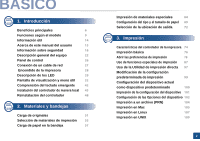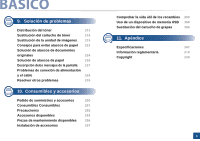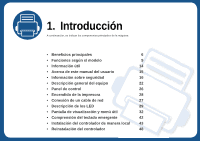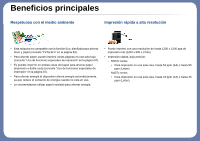Samsung SL-M5370LX User Manual Ver.3.00 (English)
Samsung SL-M5370LX Manual
 |
View all Samsung SL-M5370LX manuals
Add to My Manuals
Save this manual to your list of manuals |
Samsung SL-M5370LX manual content summary:
- Samsung SL-M5370LX | User Manual Ver.3.00 (English) - Page 1
del usuario Samsung Multifunction MultiXpress BBÁÁSSIICCOO M537x series M437x series Esta guía contiene información relativa al proceso de instalación, funcionamiento básico y solución de problemas en Windows. AVANZADO (MANUAL DEL ADMINISTRADOR) Este manual contiene información relativa al - Samsung SL-M5370LX | User Manual Ver.3.00 (English) - Page 2
BÁSICO 1. Introducción Beneficios principales 6 Funciones según el modelo 9 Información útil 14 Acerca de este manual del usuario 15 Información sobre seguridad 16 Descripción general del equipo 22 Panel de control 26 Conexión de un cable de red 27 Encendido de - Samsung SL-M5370LX | User Manual Ver.3.00 (English) - Page 3
Herramientas de administración Acceder a las herramientas de administración 182 SyncThru™ Web Service 183 Easy Capture Manager 192 Samsung AnyWeb Print 193 Easy Eco Driver 194 Uso de Samsung Easy Document Creator 195 Uso de Samsung Easy Printer Manager 196 Uso de Estado de la impresora - Samsung SL-M5370LX | User Manual Ver.3.00 (English) - Page 4
BÁSICO 9. Solución de problemas Distribución del tóner 213 Sustitución del cartucho de tóner 216 Sustitución de la unidad de imágenes 219 Consejos para evitar atascos de papel 223 Solución de atascos de documentos originales 224 Solución de atascos de papel 236 Descripción delos - Samsung SL-M5370LX | User Manual Ver.3.00 (English) - Page 5
de la máquina: Este capítulo incluye: • Beneficios principales 6 • Funciones según el modelo 9 • Información útil 14 • Acerca de este manual del usuario 15 • Información sobre seguridad 16 • Descripción general del equipo 22 • Panel de control 26 • Encendido de la impresora 28 - Samsung SL-M5370LX | User Manual Ver.3.00 (English) - Page 6
Beneficios principales Respetuosa con el medio ambiente Impresión rápida a alta resolución • Esta máquina es compatible con la función Eco, diseñada para ahorrar tóner y papel (consulte "Ficha Eco" en la página 83). • Para ahorrar papel, puede imprimir varias páginas en una sola hoja (consulte " - Samsung SL-M5370LX | User Manual Ver.3.00 (English) - Page 7
• Si tiene acceso a Internet, puede obtener ayuda, asistencia para la aplicación, controladores de impresora, manuales e información de cómo realizar pedidos en el sitio web de Samsung, www.samsung.com > busque su producto > Soporte o Descargas. • Puede imprimir directamente desde su smartphone - Samsung SL-M5370LX | User Manual Ver.3.00 (English) - Page 8
Beneficios principales Compatibilidad con aplicaciones XOA El dispositivo es compatible con las aplicaciones personalizadas XOA. • Con respecto a las aplicaciones personalizadas XOA, póngase en contacto con el proveedor de aplicaciones personalizadas XOA. - Samsung SL-M5370LX | User Manual Ver.3.00 (English) - Page 9
Funciones según el modelo Es posible que algunas funciones y accesorios opcionales no estén disponibles según el modelo o el país. Sistema Operativo Sistema Operativo Windows Mac Linux Unix (●: Incluidas, En blanco: no disponible) M437x series M537x series Software Podrá instalar el - Samsung SL-M5370LX | User Manual Ver.3.00 (English) - Page 10
ón a PC Ajustes de fax a PC Ajustes del dispositivo Samsung Printer Status Samsung AnyWeb Printa Samsung Easy Document Creator Easy Capture Manager SyncThru™ Web Service SyncThru Admin Web Service Easy Eco Driver Fax Samsung Network PC Fax Esc. Controlador de digitalización Twain M437x - Samsung SL-M5370LX | User Manual Ver.3.00 (English) - Page 11
Funciones según el modelo Función de variedad Funciones USB 2.0 de alta velocidad Interfaz de red Ethernet 10/100/1000 Base TX LAN con cable Conector paralelo IEEE 1284Ba Google Cloud Print™ AirPrint Impresión Eco Impresión dúplex (a dos caras) Interfaz de la unidad USBb Bandeja opcional (SCF) - Samsung SL-M5370LX | User Manual Ver.3.00 (English) - Page 12
Funciones según el modelo Alimentador de documentos Fax Esc. Funciones Alimentador de documentos de escaneo a dos caras (DSDF) Alimentador automático de documentos (ADF) Envío múltiple Envío diferido Envío a doble cara Recepción a doble cara Recep. segura Enviar/recibir reenvío - fax Enviar/ - Samsung SL-M5370LX | User Manual Ver.3.00 (English) - Page 13
Funciones según el modelo Copia Funciones Copia de tarjetas identificativas Copia reducida o ampliada Folleto Póster Libro N páginas por hoja Ajustar fondo Cambio de imagen Borrar margen Copia a doble cara a. Si utiliza el puerto paralelo, no podrá utilizar el cable USB. b. Solo puede imprimir - Samsung SL-M5370LX | User Manual Ver.3.00 (English) - Page 14
tóner" en la página 216). ¿Dónde puedo descargar el controlador del dispositivo? • Puede obtener ayuda, asistencia para la aplicación, controladores de impresora, manuales e información de cómo realizar pedidos en el sitio web de Samsung, www.samsung.com > busque su producto > Soporte o Descargas. - Samsung SL-M5370LX | User Manual Ver.3.00 (English) - Page 15
del administrador pueden ser diferentes a las de su impresora en función de la versión del controlador/firmware del dispositivo. • Los procedimientos que se explican en este manual del usuario se basan en Windows 7. • El término dispositivo se refiere a impresora o impresora multifunción. 2 Iconos - Samsung SL-M5370LX | User Manual Ver.3.00 (English) - Page 16
Información sobre seguridad Estas advertencias y precauciones se incluyen para evitarle daños a usted y a otras personas, y para evitar cualquier daño potencial del dispositivo. Asegúrese de leer y comprender todas las instrucciones antes de utilizar el dispositivo. Cuando termine de leer esta - Samsung SL-M5370LX | User Manual Ver.3.00 (English) - Page 17
Podría producirse una descarga eléctrica o un incendio. Tenga cuidado, la zona de salida del papel está caliente. Podría sufrir quemaduras. Si se ha caído el dispositivo, o si la carcasa parece dañada, desconecte el dispositivo de cualquier interfaz de conexión y pida ayuda del personal de servicio - Samsung SL-M5370LX | User Manual Ver.3.00 (English) - Page 18
componentes que podría dañar el dispositivo o provocar un incendio. Si usa controles o ajustes o realiza acciones que no se especifican en este manual, puede exponerse a radiaciones peligrosas. El dispositivo de recepción de la corriente de la impresora es el cable de alimentación. Para cortar el - Samsung SL-M5370LX | User Manual Ver.3.00 (English) - Page 19
Información sobre seguridad Precaución Antes de desplazar el dispositivo, apáguelo y desconecte todos los cables. La información que se muestra a continuación son solamente sugerencias extraídas teniendo en cuenta el peso de la unidad. Si su estado de salud le impide coger peso, no levante la má - Samsung SL-M5370LX | User Manual Ver.3.00 (English) - Page 20
certificado cuando el dispositivo necesite una reparación. Para limpiar y utilizar el dispositivo, siga estrictamente el manual del usuario que se incluye con el dispositivo. De lo contrario, podría dañar el debería ser reparado únicamente por un técnico de servicio de Samsung. 1. Introducción 20 - Samsung SL-M5370LX | User Manual Ver.3.00 (English) - Page 21
Información sobre seguridad 8 Uso de los suministros Precaución No desmonte el cartucho de tóner. El polvo de tóner puede resultar peligroso si se lo inhala o ingiere. No queme ninguno de los suministros, como el cartucho de tóner o la unidad del fusor. Esto podría provocar una explosión o un - Samsung SL-M5370LX | User Manual Ver.3.00 (English) - Page 22
del equipo 9 Componentes Equipo Cable de corriente CD de softwarea Otros accesoriosb a. El CD de software contiene los controladores de impresión, el manual de usuario y las aplicaciones del software. b. Otros accesorios incluidos con su equipo podrían variar en función del país de adquisici - Samsung SL-M5370LX | User Manual Ver.3.00 (English) - Page 23
Descripción general del equipo 10 Vista frontal 18 20 19 1 2 17 16 14 15 13 12 11 10 3 4 21 5 6 22 7 8 9 1 Cubierta del alimentador de documentos de escaneo a doble cara 9 Alimentador de alta capacidada 17 Puerto USB 2 Guías de ancho del alimentador de documentos de escaneo a doble cara - Samsung SL-M5370LX | User Manual Ver.3.00 (English) - Page 24
Descripción general del equipo 11 Vista interior 12 Vista posterior 2 1 3 1 Cartuchos de tóner 2 Puerta de la cubierta frontal 3 Unidad de imágenes 2 3 1 FDI 4 5 6 7 8 1 Cable del alimentador de documentos de escaneo a doble cara 2 Puerto USB 3 Puerto de impresora USB 4 FDI (Interfaz de - Samsung SL-M5370LX | User Manual Ver.3.00 (English) - Page 25
Descripción general del equipo 13 Vista de la unidad de acabado de 2 bandejas estándar (opcional) 3 2 1 5 4 1 Puerta frontal de la unidad de acabado de 2 bandejas estándar 2 Bandeja de la unidad de acabado 3 Bandeja superior 4 Asa de la puerta frontal de la unidad de acabado de 2 bandejas está - Samsung SL-M5370LX | User Manual Ver.3.00 (English) - Page 26
Panel de control 14 Panel de control 2 3 1 4 1 Pantalla 2 Orificio del sensor de movimiento Muestra el estado actual y los mensajes del sistema durante el funcionamiento de la impresora. La pantalla permite configurar los menús con facilidad. Sensor de movimiento. 3 a. LED de alimentación b. Bot - Samsung SL-M5370LX | User Manual Ver.3.00 (English) - Page 27
Conexión de un cable de red Este dispositivo tiene una tarjeta de interfaz de red incorporada. Puede conectar el dispositivo a la red mediante un cable de red. 1. Introducción 27 - Samsung SL-M5370LX | User Manual Ver.3.00 (English) - Page 28
Encendido de la impresora Recuerde que debería utilizar el cable de alimentación suministrado con el dispositivo. En caso contrario, el dispositivo podría resultar dañado o incendiarse. Conecte primero la impresora al suministro eléctrico. • Cuando la impresora esté en funcionamiento o después de - Samsung SL-M5370LX | User Manual Ver.3.00 (English) - Page 29
én podrá resolver el error siguiendo las instrucciones indicadas en la ventana del programa Estado de la impresora Samsung del ordenador (consulte "Uso de Estado de la impresora Samsung" en la página 200). • Si el problema no desaparece, póngase en contacto con su distribuidor. 1. Introducción 29 - Samsung SL-M5370LX | User Manual Ver.3.00 (English) - Page 30
caso, podrá optar por dejar de imprimir o seguir imprimiendo desde SyncThru Web Service (Configuración > Conf. equipo > Sistema > Configuración > Gestión de consumibles> Detener cartucho de tóner) o Samsung Easy Printer Manager (Ajustes del dispositivo > Sistema > Gestión de consumibles > Detener - Samsung SL-M5370LX | User Manual Ver.3.00 (English) - Page 31
Descripción de los LED Compruebe el mensaje de la pantalla. Siga las instrucciones del mensaje o consulte la sección de solución de problemas (consulte "Descripción delos mensajes de la pantalla" en la página 257). Si el problema persiste, llame al servicio técnico. 16 Descripción del LED de - Samsung SL-M5370LX | User Manual Ver.3.00 (English) - Page 32
dedo por la pantalla. Por ejemplo: • Deslice hacia arriba o hacia abajo en una pantalla de inicio o en un menú para desplazarlo. Términos del manual Tocar Toque ligeramente la pantalla y levante el dedo. Por ejemplo: • Toque el teclado en pantalla para introducir caracteres u otro texto. • Toque un - Samsung SL-M5370LX | User Manual Ver.3.00 (English) - Page 33
ón y aplicaciones. Puede abrir la página predeterminada en cualquier momento tocando el icono . Es posible que las imágenes de pantalla de este manual del usuario difieran de su dispositivo en función de las opciones o modelos. En función de la configuración de autenticación, es posible que - Samsung SL-M5370LX | User Manual Ver.3.00 (English) - Page 34
Pantalla de visualización y menú útil Desde la pantalla de inicio principal, deslice el dedo a izquierda o derecha. La pantalla de inicio principal se encuentra en el centro, y en cada uno de sus lados hay tres páginas adicionales. 1 Toque el icono desde cualquier posición para abrir la ventana - Samsung SL-M5370LX | User Manual Ver.3.00 (English) - Page 35
Pantalla de visualización y menú útil Cómo añadir un acceso directo desde la pantalla de inicio 1 Toque el icono para acceder a la pantalla de inicio principal. 2 Mantenga pulsada la pantalla de inicio para ver una lista de los accesos directos disponibles entre los que puede elegir. • Definir - Samsung SL-M5370LX | User Manual Ver.3.00 (English) - Page 36
Pantalla de visualización y menú útil Cómo añadir un widget 1 Toque el icono 2 Toque el icono la pantalla. para acceder a la pantalla de inicio principal. y toque la ficha Widget en la parte superior de 3 Desplácese por la lista y localice el widget que desea. 4 Mantenga pulsado el icono del - Samsung SL-M5370LX | User Manual Ver.3.00 (English) - Page 37
Pantalla de visualización y menú útil 1 Desde cualquier pantalla de inicio, mantenga pulsada un área vacía de la pantalla. A continuación, seleccione la opción Definir fondo de pantalla. 2 Toque cualquiera de las siguientes opciones en la ventana que aparece. • Pantalla de inicio : permite ajustar - Samsung SL-M5370LX | User Manual Ver.3.00 (English) - Page 38
Pantalla de visualización y menú útil 21 Estado del trabajo Cuando toca Estado del trabajo en la pantalla de inicio o Menú, en la pantalla aparece Trabajo actual, Trab. completo, Impresión segura, Proteger fax y Aviso activo. Aviso activo Muestra todos los códigos y mensajes de error generados. 22 - Samsung SL-M5370LX | User Manual Ver.3.00 (English) - Page 39
. Abra el navegador web desde su ordenador conectado a la red e introduzca la dirección IP de su equipo. Cuando se abra SyncThru™ Web Service, haga clic en la ficha Información > Contadores de uso (consulte "Contador" en la página 38). Botón Nombre Buscar Imprimir Mi progr. Todas Período De - Samsung SL-M5370LX | User Manual Ver.3.00 (English) - Page 40
Pantalla de visualización y menú útil Para usar Uso de usuarios, puede que tenga que seleccionar Autentic. aplicación y Solo contabilidad estándar en Configuración > Config administrador > Seguridad > Modo o Método en la pantalla de inicio o en Menú. La aplicación Ayuda contiene información sobre - Samsung SL-M5370LX | User Manual Ver.3.00 (English) - Page 41
Pantalla de visualización y menú útil Para usar esta función, toque Mi página en la pantalla de inicio o Menú. Botón Nombre Imagen de perfil Descripción Le permite elegir la imagen de su perfil. Teclas de comando Botón Nombre Menú rápido Descripción Abre el menú rápido. Buscar Permite - Samsung SL-M5370LX | User Manual Ver.3.00 (English) - Page 42
Comprensión del teclado emergente Con el teclado emergente de la pantalla, puede introducir letras, números o símbolos especiales. Este teclado presenta la distribución QWERTY para facilitar su uso. Cuando toca un área de entrada, el teclado aparece en la pantalla de forma emergente. En un primer - Samsung SL-M5370LX | User Manual Ver.3.00 (English) - Page 43
conectado en red (consulte "Instalación del controlador a través de la red" en la página 374). • La ventana de instalación que aparece en este Manual del usuario puede ser diferente según la impresora y la interfaz en uso. • Utilice solamente un cable USB de una longitud igual o inferior a 3 metros - Samsung SL-M5370LX | User Manual Ver.3.00 (English) - Page 44
. En caso de no ser así, puede descargar manualmente el controlador V4 del sitio web de Samsung, www.samsung.com > busque su producto > Soporte o Descargas. • Podrá descargar la aplicación Samsung Printer Experience de la Store(Tienda). Para poder acceder a la Store(Tienda) necesitará contar con una - Samsung SL-M5370LX | User Manual Ver.3.00 (English) - Page 45
de software proporcionado, el controlador V4 no se instalará. Si desea utilizar el controlador V4 en la pantalla Escritorio, podrá descargarlo del sitio web de Samsung, www.samsung.com > busque su producto > Soporte o Descargas. • Si desea instalar las herramientas de administración de impresora de - Samsung SL-M5370LX | User Manual Ver.3.00 (English) - Page 46
los paquetes de software de Linux desde el sitio web de Samsung para instalar el software de la impresora (http:// www.samsung.com > busque su producto > Soporte o Descargas). Instalación de Unified Linux Driver Para instalar el software del dispositivo debe acceder al sistema como superusuario - Samsung SL-M5370LX | User Manual Ver.3.00 (English) - Page 47
Instalación del controlador de manera local 7 Continúe con el proceso de instalación. 8 Una vez finalizado el proceso de instalación, ejecute la utilidad de impresión (diríjase al menú System > Administration > Printing o ejecute el comando "system-config-printer" en un terminal). 9 Haga clic en el - Samsung SL-M5370LX | User Manual Ver.3.00 (English) - Page 48
de que el dispositivo esté encendido y conectado al ordenador. 2 En el menú Inicio, seleccione Programas o Todos los programas > Samsung Printers > Desinstalar Samsung Printer Software. • En Windows 8, 1 En Símbolos, seleccione Búsqueda > Apps(Aplicaciones). 2 Busque y haga clic en Panel de control - Samsung SL-M5370LX | User Manual Ver.3.00 (English) - Page 49
álelo y vuelva a instalarlo. 1 Abra la carpeta Aplicaciones > Samsung > Desinstalador del software de impresora. 2 Para desinstalar el software . 2 Desplácese a la carpeta uld extraída desde el paquete de Unified Linux Driver. 3 Ejecute el comando "./uninstall.sh" (si no ha iniciado sesión como root - Samsung SL-M5370LX | User Manual Ver.3.00 (English) - Page 50
2. Materiales y bandejas En este capítulo se explica cómo cargar originales y material de impresión en la impresora. Este capítulo incluye: • Carga de originales 51 • Selección de materiales de impresión 55 • Carga de papel en la bandeja 57 • Impresión de materiales especiales 64 • - Samsung SL-M5370LX | User Manual Ver.3.00 (English) - Page 51
Carga de originales Puede utilizar el cristal del escáner o el alimentador de documentos de escaneo a doble cara (DSDF) para cargar un original, a fin de realizar copias, digitalizar documentos o enviar un fax. 1 En el cristal del escáner Asegúrese de que no haya ningún original en el DSDF. Si se - Samsung SL-M5370LX | User Manual Ver.3.00 (English) - Page 52
Carga de originales 2 Coloque el original con la cara de impresión hacia abajo en el cristal del escáner y alinéelo con la guía de ajuste situada en la esquina superior izquierda del cristal. • Si deja el DSDF abierto mientras realiza la copia, la calidad de impresión y el consumo de tóner pueden - Samsung SL-M5370LX | User Manual Ver.3.00 (English) - Page 53
Carga de originales 2 En el alimentador de documentos de escaneo a doble cara (DSDF) Preparación de los originales • No cargue papel de menos de 105 x 148 cm o de más de 216 mm x 356 mm. • Para evitar atascos de papel, una mala calidad de impresión o un cambio en el dispositivo, no intente cargar - Samsung SL-M5370LX | User Manual Ver.3.00 (English) - Page 54
Carga de originales 3 Ajuste las guías de ancho del documento al tamaño de papel adecuado. Si se acumula polvo en el cristal del DSDF, la hoja impresa puede presentar manchas negras. Mantenga siempre limpio el cristal. 2. Materiales y bandejas 54 - Samsung SL-M5370LX | User Manual Ver.3.00 (English) - Page 55
impresión que no cumpla con las directrices que se describen en este manual del usuario puede ocasionar los siguientes problemas: • Baja calidad de impresi no están cubiertas por los acuerdos de servicio ni la garantía de Samsung. • La cantidad de papel que se coloca en la bandeja puede variar - Samsung SL-M5370LX | User Manual Ver.3.00 (English) - Page 56
Selección de materiales de impresión Si deja materiales inflamables o extraños en la impresora la unidad podría sobrecalentarse y, en raros casos, producirse un incendio. La cantidad de papel que se coloca en la bandeja puede variar según el tipo de material que se usa (consulte "Especificaciones - Samsung SL-M5370LX | User Manual Ver.3.00 (English) - Page 57
3 y bandeja 4 es el mismo. • Si ha instalado el segundo alimentador de casete opcional con soporte o el alimentador de alta capacidad opcional, consulte el manual de instalación incluido. 2 Apriete la guía de ancho del papel y tire de ella hasta el final de la bandeja. 2. Materiales y bandejas 57 - Samsung SL-M5370LX | User Manual Ver.3.00 (English) - Page 58
Carga de papel en la bandeja 1 2 1 Guía de ancho del papel 3 Apriete la guía de longitud del papel y tire de ella hasta el final de la bandeja. 1 2 1 Guía de longitud del papel 4 Doble y abanique el borde de la pila de papel para separar las páginas antes de cargar el papel en la impresora. 2. - Samsung SL-M5370LX | User Manual Ver.3.00 (English) - Page 59
Carga de papel en la bandeja 5 Cargue papel. 6 Ajuste la guía de ancho del papel al ancho de papel deseado. 1 2 2. Materiales y bandejas 59 - Samsung SL-M5370LX | User Manual Ver.3.00 (English) - Page 60
Carga de papel en la bandeja 7 Después de introducir el papel en la bandeja, apriete las guías de ancho del papel y deslícelas hasta la posición correcta marcada en el fondo de la bandeja. • No utilice papel con abarquillamiento en el borde superior, ya que podría provocar un atasco de papel o el - Samsung SL-M5370LX | User Manual Ver.3.00 (English) - Page 61
Carga de papel en la bandeja 8 Coloque de nuevo la bandeja en la impresora. Cuando imprima un documento, establezca el tipo y el tamaño del papel para la bandeja. • Consulte "Configuración del tipo y el tamaño de papel" en la página 69. Si tiene problemas con la alimentación del papel, compruebe - Samsung SL-M5370LX | User Manual Ver.3.00 (English) - Page 62
Carga de papel en la bandeja 2 Doble o abanique el borde de la pila de papel para separar las páginas antes de cargar el papel en la impresora. 4 Presione las guías de ancho de papel de la bandeja multiusos y ajústelas al ancho del papel. No presione con demasiada fuerza o el papel se doblará, - Samsung SL-M5370LX | User Manual Ver.3.00 (English) - Page 63
Carga de papel en la bandeja 5 Cuando imprima un documento, establezca el tipo y el tamaño del papel para la bandeja multiusos. • Consulte "Configuración del tipo y el tamaño de papel" en la página 69. 6 Los tamaños del papel se detectan automáticamente Este dispositivo puede detectar automá - Samsung SL-M5370LX | User Manual Ver.3.00 (English) - Page 64
para poder imprimir sin errores de coincidencia de papel. Para cambiar la configuración de papel establecida en el equipo, en SyncThru™ Web Service haga clic en la ficha Configuración > Ajustes de la máquina > Sistema > Bandeja de entrada (consulte "Ficha Configuración" en la página 186). Tambi - Samsung SL-M5370LX | User Manual Ver.3.00 (English) - Page 65
Impresión de materiales especiales Tipos Perforado Bandeja estándar/ Segundo alimentador de casetea ● Alimentador de alta capacidada Bandeja multiusos ● ● a. Dispositivo opcional. (●: Compatible, En blanco: no admitido) Para imprimir un sobre, insértelo con la pestaña hacia arriba. Los - Samsung SL-M5370LX | User Manual Ver.3.00 (English) - Page 66
Impresión de materiales especiales • No utilice sobres con broches, cierres, ventanillas, revestimientos satinados, sellos autoadhesivos u otros materiales sintéticos. • No utilice sobres dañados o de baja calidad. • Asegúrese de que el cierre que hay en ambos extremos llegue hasta la esquina del - Samsung SL-M5370LX | User Manual Ver.3.00 (English) - Page 67
Impresión de materiales especiales • Compruebe que no haya ningún material adhesivo entre ellas. De lo contrario, éstas pueden desprenderse durante la impresión y ocasionar atascos de papel. El material adhesivo, además, puede causar daños en componentes de la impresora. • No cargue la misma hoja - Samsung SL-M5370LX | User Manual Ver.3.00 (English) - Page 68
Impresión de materiales especiales 10 Papel con membrete o preimpreso Bandeja Una sola cara Bandeja 1, 2, 3, Cara de impresión hacia 4 arriba doble cara Cara de impresión hacia abajo la impresora (unos 170 °С) durante 0,1 segundos. • La tinta de los papeles preimpresos no debe ser inflamable - Samsung SL-M5370LX | User Manual Ver.3.00 (English) - Page 69
debe coincidir para poder imprimir sin errores de coincidencia de papel. Para cambiar el ajuste de papel establecido en el dispositivo, en Samsung Easy Printer Manager seleccione Ajustes del dispositivo. (Cambiar a modo avanzado)> También puede realizar el ajuste desde el panel de control - Samsung SL-M5370LX | User Manual Ver.3.00 (English) - Page 70
Configuración del tipo y el tamaño de papel Si están instalados los tres segundos alimentadores de casete, puede utilizar estas funciones. • Tamaño de papel: le permite cambiar el tamaño del papel. - Puede cambiar la lista de papel en la pantalla de visualización. Las listas de papel se dividen en - Samsung SL-M5370LX | User Manual Ver.3.00 (English) - Page 71
Configuración del tipo y el tamaño de papel • Mensaje de confirm. de bandeja: Al cargar el papel en una bandeja, puede configurar el mensaje de confirmación para que aparezca automáticamente. Este dispositivo puede detectar algunos tamaños y tipos de papel automáticamente. Si desea establecer el - Samsung SL-M5370LX | User Manual Ver.3.00 (English) - Page 72
Selección de la ubicación de salida La superficie de la bandeja del centro podría calentarse si imprime muchas páginas seguidas. Asegúrese de no tocar la superficie y no permita que los niños se acerquen a ella. 1 1 Bandeja central la impresora envía impresiones a la bandeja central de forma - Samsung SL-M5370LX | User Manual Ver.3.00 (English) - Page 73
3. Impresión Este capítulo explica las tareas de impresión más comunes. Este capítulo incluye: • Impresión básica 76 • Abrir las preferencias de impresión 78 • Configuración de las Opciones del dispositivo 102 • Uso de funciones especiales de impresión 87 • Uso de la Utilidad de impresión - Samsung SL-M5370LX | User Manual Ver.3.00 (English) - Page 74
Características del controlador de la impresora • Los procedimientos que se explican en capítulo basan en Windows 7. Función PCL/PSa b/ XPSbc PSb • Compruebe los sistemas operativos compatibles con su dispositivo (consulte "Requisitos del sistema" en la página 314). Impresión de Windows ● - Samsung SL-M5370LX | User Manual Ver.3.00 (English) - Page 75
aplicaciones basadas en PostScript, como Acrobat Reader®, Adobe Illustrator®, Adobe Photoshop®, etc. b. Descargue el software del sitio web de Samsung e instálelo: (http://www.samsung.com > busque su producto > Soporte o Descargas). Antes de realizar la instalación, asegúrese de que el SO de su - Samsung SL-M5370LX | User Manual Ver.3.00 (English) - Page 76
Impresión básica • Impresión en Mac (consulte "Impresión en Mac" en la página 105). • Impresión en Linux (consulte "Impresión en Linux" en la página 107). • Impresión en UNIX (consulte "Impresión en UNIX" en la página 109). 3 Seleccione el dispositivo de la lista Seleccionar impresora. La ventana - Samsung SL-M5370LX | User Manual Ver.3.00 (English) - Page 77
tareas de Windows. • Puede cancelar la tarea de impresión con el botón Cancelar impresión desde la ventana del programa de ordenador Estado de la impresora Samsung (consulte "Uso de Estado de la impresora Samsung" en la página 200). 3. Impresión 77 - Samsung SL-M5370LX | User Manual Ver.3.00 (English) - Page 78
de pantalla puede diferir en función del modelo. • Puede aplicar las funciones Eco para ahorrar papel y tóner antes de la impresión (consulte "Easy Eco Driver" en la página 194). • Puede comprobar el estado actual de la impresora pulsando el botón Estado de la impresora (consulte "Uso de Estado de - Samsung SL-M5370LX | User Manual Ver.3.00 (English) - Page 79
Abrir las preferencias de impresión 2 Ficha Favoritos Los elementos de la lista le ayudan a elegir la configuración predefinida. Orientacion Esta opción permite seleccionar la dirección en la que desea imprimir los datos en la página. La captura de pantalla puede diferir en función del modelo. 3 - Samsung SL-M5370LX | User Manual Ver.3.00 (English) - Page 80
Abrir las preferencias de impresión Opciones de acabado Opciones papel esta opción le permite especificar el grapado. La opción Grapar está disponible únicamente con la unidad de acabado de 2 bandejas estándar opcional instalada. 4 Ficha Papel Utilice las opciones de la ficha Papel para - Samsung SL-M5370LX | User Manual Ver.3.00 (English) - Page 81
de textos y las líneas finas para mejorar la legibilidad y alinear cada registro de canal de color en el modo de impresión en color. Ahorro toner El ajuste Ahorro de tóner permite al usuario ahorrar tóner de impresión al imprimir una versión borrador de un documento. Seleccione Desactivado para - Samsung SL-M5370LX | User Manual Ver.3.00 (English) - Page 82
se utiliza el controlador de impresora PCL. • Omitir páginas en blanco: permite agregar un separador blanco o impreso entre transparencias. • Margen manual: esta opción le permite el margen de encuadernación. El margen de encuadernación ajusta la posición de encuadernación. Esta opción sólo est - Samsung SL-M5370LX | User Manual Ver.3.00 (English) - Page 83
pueden activar la contabilidad de trabajos y configurar permisos en el panel de control o en SyncThru™ Web Service. Para obtener información detallada sobre ellos, consulte "SyncThru™ Web Service" en la página 183. 8 Ficha Eco • Impresión Eco: se activa el modo ecológico. Seleccione las - Samsung SL-M5370LX | User Manual Ver.3.00 (English) - Page 84
ón de software, el método de conexión, el tipo de material, el tamaño de material, la complejidad del trabajo, etc. 9 Ficha Samsung Utilice la ficha Samsung para ver el copyright y el número de versión del controlador. Si el equipo está conectado a Internet, puede tener acceso a los servicios - Samsung SL-M5370LX | User Manual Ver.3.00 (English) - Page 85
Uso de una configuración favorita La opción Favoritos, que aparece en cada ficha de preferencias excepto en la ficha Favoritos y en la ficha Samsung, permite guardar la configuración de preferencias actual para el futuro. Para guardar un elemento Favoritos, siga los pasos que se indican a continuaci - Samsung SL-M5370LX | User Manual Ver.3.00 (English) - Page 86
Abrir las preferencias de impresión 12 Uso de la Ayuda Haga clic en la opción que desea conocer en la ventana Preferencias de impresión y pulse F1 en su teclado. 3. Impresión 86 - Samsung SL-M5370LX | User Manual Ver.3.00 (English) - Page 87
Uso de funciones especiales de impresión Las funciones especiales de impresión son: • "Impresión de varias páginas en una sola hoja" en la página 87. • "Impresión de pósters" en la página 88. • "Impresión de catálogos" en la página 88. • "Impresión a ambas caras del papel" en la página 89. • " - Samsung SL-M5370LX | User Manual Ver.3.00 (English) - Page 88
Uso de funciones especiales de impresión 14 Impresión de pósters Esta función permite imprimir un documento de una sola página en 4, 9 ó 16 hojas, que pueden pegarse para formar un documento de tamaño póster. 4 Seleccione el valor Superposición de pósteres. Especifique Superposición de pósteres en - Samsung SL-M5370LX | User Manual Ver.3.00 (English) - Page 89
Uso de funciones especiales de impresión Si desea hacer un folleto, debe imprimir en materiales de impresión de tamaño Letter, Legal, A4, JIS B5, Statement, Executive, A5, Ledger o JIS B4. 1 Para modificar la configuración de impresión en la aplicación de software, acceda a las Preferencias de - Samsung SL-M5370LX | User Manual Ver.3.00 (English) - Page 90
Uso de funciones especiales de impresión • Margen largo: esta opción es el diseño convencional que se utiliza en la encuadernación de documentos impresos. • Margen corto: es el diseño convencional que se utiliza en los calendarios. 17 Cambiar el tamaño del documento original Es posible cambiar el - Samsung SL-M5370LX | User Manual Ver.3.00 (English) - Page 91
Uso de funciones especiales de impresión 5 Seleccione Origen y Tipo. 6 Haga clic en Aceptar o Imprimir hasta que se cierre la ventana Imprimir. 18 Ajuste del documento a un tamaño de papel seleccionado Esta función de impresión permite ampliar o reducir el trabajo de impresión al tamaño del papel - Samsung SL-M5370LX | User Manual Ver.3.00 (English) - Page 92
Uso de funciones especiales de impresión • Encabezado: Permite añadir el texto seleccionado a la parte superior izquierda, superior central o superior derecha. • Pie de página: Permite añadir el texto seleccionado a la parte inferior izquierda, inferior central o inferior derecha. • Nombre de - Samsung SL-M5370LX | User Manual Ver.3.00 (English) - Page 93
Uso de funciones especiales de impresión 5 Haga clic en Agregar para añadir una nueva marca de agua a la lista Marcas de agua actuales. 6 Cuando haya finalizado, haga clic en Aceptar o Imprimir hasta que se cierre la ventana Imprimir. Para dejar de imprimir la marca de agua, seleccione Ninguna de - Samsung SL-M5370LX | User Manual Ver.3.00 (English) - Page 94
Uso de funciones especiales de impresión 20 Uso de superposiciones Esta opción sólo está disponible cuando se utiliza el controlador de impresora PCL. Definición de superposición Una superposición consiste en texto o imágenes guardados en la unidad de disco duro (HDD) del ordenador como un archivo - Samsung SL-M5370LX | User Manual Ver.3.00 (English) - Page 95
Uso de funciones especiales de impresión Uso de la superposición de páginas Después de crear una superposición, puede imprimirla con el documento. Para imprimir una superposición con un documento: 1 Cree o abra el documento que desea imprimir. 2 Para modificar la configuración de impresión desde la - Samsung SL-M5370LX | User Manual Ver.3.00 (English) - Page 96
Uso de funciones especiales de impresión 3 Seleccione la superposición que desee eliminar del cuadro Lista de superposiciones. Si el archivo de superposición que desea utilizar no aparece en la Lista de superposiciones, seleccione Cargar en la Lista de superposiciones. Seleccione el archivo de - Samsung SL-M5370LX | User Manual Ver.3.00 (English) - Page 97
Windows utilizando el puerto del controlador de la impresora. Sólo admite el formato PDF. Para instalar este programa: Descargue el software del sitio web de Samsung, descomprímalo e instálelo: (http://www.samsung.com > busque su producto > Soporte o Descargas). 22 Impresión Hay varias maneras de - Samsung SL-M5370LX | User Manual Ver.3.00 (English) - Page 98
Uso de la Utilidad de impresión directa 6 Haga clic en Imprimir. El archivo PDF seleccionado se enviará a la impresora. 23 Uso del menú contextual 1 Haga clic con el botón secundario en el archivo PDF que desea imprimir y seleccione Impresión directa. Se abre la ventana Utilidad de impresión directa - Samsung SL-M5370LX | User Manual Ver.3.00 (English) - Page 99
Modificación de la configuración predeterminada de impresión La mayoría de las aplicaciones de Windows tienen prioridad sobre los valores que se especifiquen en el controlador de impresión. En primer lugar, modifique todos los valores de impresión disponibles en la aplicación de software y, a - Samsung SL-M5370LX | User Manual Ver.3.00 (English) - Page 100
Configuración del dispositivo actual como dispositivo predeterminado 1 Haga clic en el menú Inicio de Windows. • En Windows 8, desde Charms(Accesos), seleccione Búsqueda > Configuración. 2 En Windows XP/Server 2003, seleccione Impresoras y faxes. • En Windows Server 2008/Vista, seleccione Panel de - Samsung SL-M5370LX | User Manual Ver.3.00 (English) - Page 101
Impresión de la configuración del dispositivo Puede establecer la configuración relacionada con la impresión. Si no hay una configuración concreta de las opciones de impresión, el dispositivo imprime con la configuración que establezca aquí. Configure los ajustes de impresión utilizados - Samsung SL-M5370LX | User Manual Ver.3.00 (English) - Page 102
Configuración de las Opciones del dispositivo Cuando instale los dispositivos opcionales, tales como la bandeja opcional, memoria, etc., esta impresora detectará y configurará automáticamente los dispositivos opcionales. Si no puede utilizar los dispositivos opcionales que ha instalado en este - Samsung SL-M5370LX | User Manual Ver.3.00 (English) - Page 103
Configuración de las Opciones del dispositivo • Cont. de trabajos de adm.: Le permite asociar la información de identificación de cuenta y de usuario a cada documento que imprime. - Permisos de usuario: Si activa esta opción, solo los usuarios con permiso de usuario pueden iniciar un trabajo de - Samsung SL-M5370LX | User Manual Ver.3.00 (English) - Page 104
Impresión a un archivo (PRN) En alguna ocasión, necesitará guardar la información de impresión en un archivo. Para crear un archivo: 1 Marque la casilla Imprimir a un archivo en la ventana Imprimir. Si únicamente escribe el nombre del archivo, este se guardará automáticamente en Mis documentos, - Samsung SL-M5370LX | User Manual Ver.3.00 (English) - Page 105
Impresión en Mac Algunas características podrían no estar disponibles en función del modelo o la opción. Significa que las funciones no son compatibles. En esta sección se explica cómo imprimir con Mac. 26 Impresión de un documento 27 Cambio de la configuración de la impresora Es posible utilizar - Samsung SL-M5370LX | User Manual Ver.3.00 (English) - Page 106
Impresión en Mac 29 Impresión por las dos caras del papel 30 Uso de la Ayuda Puede imprimir las dos caras del papel. Antes de imprimir a doble cara, elija el margen de encuadernación del documento final. Las opciones de encuadernación son las siguientes: • Encuadernación borde largo: Esta opción - Samsung SL-M5370LX | User Manual Ver.3.00 (English) - Page 107
en Print. Es posible que la impresión a doble cara automática/manual no esté disponible en función del modelo. De forma alternativa, puede 32 Impresión de archivos Podrá imprimir archivos de texto, imágenes y pdf en el dispositivo con el controlador CUP CUPS estándar, directamente desde la - Samsung SL-M5370LX | User Manual Ver.3.00 (English) - Page 108
Impresión en Linux 33 Configuración de propiedades de impresión Podrá cambiar las opciones de impresión predeterminadas y el tipo de conexión desde la utilidad de impresión incluida en el sistema operativo. 1 Ejecute la utilidad de impresión (diríjase al menú System > Administration > Printing o - Samsung SL-M5370LX | User Manual Ver.3.00 (English) - Page 109
Impresión en UNIX Algunas características podrían no estar disponibles en función del modelo o la opción. Significa que las funciones no son compatibles. Para aprovechar las ventajas de las funciones de impresión que proporciona el controlador de la impresora, pulse Properties. 34 Proceder con el - Samsung SL-M5370LX | User Manual Ver.3.00 (English) - Page 110
papel. Ficha Margins Es posible que la impresión a doble cara automática/manual no esté disponible en función del modelo. De forma alternativa, puede página seleccionado. • Unit: Cambie las unidades a puntos, pulgadas o centímetros. Ficha Printer-specific settings Ficha Image En esta ficha, puede - Samsung SL-M5370LX | User Manual Ver.3.00 (English) - Page 111
4. Copia Este capítulo brinda instrucciones detalladas para copiar documentos. Este capítulo incluye: • Descripción general de la pantalla copia 112 • Copia básica 122 • Uso del menú Copia rápida 123 • Copia de tarjetas identificativas 124 - Samsung SL-M5370LX | User Manual Ver.3.00 (English) - Page 112
Descripción general de la pantalla copia Cuando toca Copiar en la pantalla de inicio o Menú, aparece la pantalla Copiar. Esta pantalla incluye varias fichas y numerosas opciones de copia. Todas las opciones están agrupadas por función, para que pueda configurar su selección con facilidad. Si desea - Samsung SL-M5370LX | User Manual Ver.3.00 (English) - Page 113
Descripción general de la pantalla copia Botón Nombre Detener Inic. Descripción Permite detener un trabajo en cualquier momento. Aparece una ventana emergente en la que se muestran las tareas que puede detener. Inicia un trabajo. 2 Ficha Copia Vista previa Muestra el tipo de original. Botón - Samsung SL-M5370LX | User Manual Ver.3.00 (English) - Page 114
Descripción general de la pantalla copia Modificación del nivel de Oscuridad Puede ajustar el nivel de oscuridad de una copia si le resulta necesario para facilitar la lectura, en caso de que el original contenga marcas claras o imágenes oscuras. Ajuste el nivel de oscuridad con la barra de control - Samsung SL-M5370LX | User Manual Ver.3.00 (English) - Page 115
Descripción general de la pantalla copia • Guardar como predeterminado: Le permite guardar las opciones de copia actuales como configuración de copia predeterminada. Tras guardar la configuración de copia predeterminada, todas las tareas de copia futuras utilizarán estos ajustes. Toque esta opción - Samsung SL-M5370LX | User Manual Ver.3.00 (English) - Page 116
Descripción general de la pantalla copia Configuración de opciones La ficha Copiar contiene dos apartados. La ficha Más presenta cuatro apartados adicionales. • Puede personalizar la interfaz de usuario de cada ficha con la opción de configuración de la interfaz de usuario (Enviar > (Desbord. - Samsung SL-M5370LX | User Manual Ver.3.00 (English) - Page 117
Descripción general de la pantalla copia Acabado permite definir opciones de salida de impresión, como grapado, desplazamiento, etc. • Recipiente multi: ajustes para entornos en los que hay instalado un buzón de recipiente opcional. • Desplazamiento y ACABADO > Grapar, Perforar: ajustes para - Samsung SL-M5370LX | User Manual Ver.3.00 (English) - Page 118
Descripción general de la pantalla copia Tipo de original Utilice este ajuste para mejorar la calidad de copia mediante la selección del tipo de documento correcto para el trabajo actual. • Texto: utilice esta opción si el original contiene principalmente texto y contiene pocas imágenes o ninguna. - Samsung SL-M5370LX | User Manual Ver.3.00 (English) - Page 119
automáticamente en función del tamaño del original, del tamaño de la página de salida y del porcentaje de reducción/ampliación hasta un 100 %. • Repetic. manual: seleccione manualmente el número de imágenes entre 2, 4, 6, 8, 9 o 16. Marca de agua La opción Marcas de agua permite imprimir texto en un - Samsung SL-M5370LX | User Manual Ver.3.00 (English) - Page 120
Descripción general de la pantalla copia Sello No es posible aplicar sellos a folletos ni a pósteres. Imprime los valores de Dirección IP, ID, Información del dispositivo, Comentario, Número de página o Fecha y hora en las copias impresas. Puede ajustar los valores de Tamaño texto, Opacidad o - Samsung SL-M5370LX | User Manual Ver.3.00 (English) - Page 121
Descripción general de la pantalla copia Cubiertas Se agregan automáticamente portadas al juego de copias utilizando papel de una bandeja diferente. Las portadas deben tener el mismo tamaño y la misma orientación que el cuerpo principal del trabajo. • Desactivado: desactiva esta función. • Anverso: - Samsung SL-M5370LX | User Manual Ver.3.00 (English) - Page 122
Copia básica A continuación se expone el procedimiento de copia de documentos originales habitual. 1 Toque Copiar en la pantalla de inicio o Menú. 2 Coloque los originales cara arriba en el DSDF o un solo original hacia abajo sobre el cristal de escaneado y cierre el DSDF (consulte "Carga de - Samsung SL-M5370LX | User Manual Ver.3.00 (English) - Page 123
Uso del menú Copia rápida El menú Copia rápida permite establecer rápidamente las opciones de copia habituales sin tener que abrir otro menú inferior u otra ficha. Sin embargo, este menú no ofrece todas las opciones de copia disponibles. 1 Toque Copia rápida en la pantalla de inicio o Menú. 2 - Samsung SL-M5370LX | User Manual Ver.3.00 (English) - Page 124
Copia de tarjetas identificativas 3 Sitúe la cara frontal del original boca abajo en el cristal del escáner donde indican las flechas. A continuación, cierre la tapa. La máquina puede imprimir originales impresos por las dos caras en una sola hoja. Se imprime una cara del original en la mitad - Samsung SL-M5370LX | User Manual Ver.3.00 (English) - Page 125
Copia de tarjetas identificativas 5 Dé la vuelta al original y colóquelo en el cristal del escáner como indican las flechas. A continuación, cierre la tapa. 6 Toque . La impresora comenzará a escanear el lado trasero. • Si no pulsa el botón , solo se copiará la parte frontal. • Si el tamaño - Samsung SL-M5370LX | User Manual Ver.3.00 (English) - Page 126
en su ordenador. Este capítulo incluye: • Comprender la pantalla Digitalizar y Enviar 127 • Escaneo básico 136 • Digitalización con software compatible con TWAIN 137 • Uso de Samsung Easy Document Creator 138 • digitalización en mac 140 • Digitalización en Linux 142 - Samsung SL-M5370LX | User Manual Ver.3.00 (English) - Page 127
Comprender la pantalla Digitalizar y Enviar En este apartado se describen todas las funciones de escaneo y fax. Cuando toca Enviar en la pantalla de inicio o Menú, aparece la pantalla Enviar. Esta pantalla incluye dos fichas y numerosas opciones. Todas las opciones están agrupadas por función, para - Samsung SL-M5370LX | User Manual Ver.3.00 (English) - Page 128
Comprender la pantalla Digitalizar y Enviar Botón Nombre Mi progr. + Mí Submenú (Desbord. acción) Descripción Añade una aplicación a la lista Mi progr. Abre el menú secundario. Cuando los usuarios han iniciado sesión, aparece el destino configurado en su perfil de Mi página. Puede configurar - Samsung SL-M5370LX | User Manual Ver.3.00 (English) - Page 129
Comprender la pantalla Digitalizar y Enviar Vista previa La vista previa muestra la imagen digitalizada original. Botón Nombre Descripción Historial de configurac ión Permite ver la lista de opciones modificadas. Vista previa Muestra la vista previa de la tarea. de estado Vista previa de - Samsung SL-M5370LX | User Manual Ver.3.00 (English) - Page 130
Comprender la pantalla Digitalizar y Enviar Selección del tipo de original Utilice el ajuste de tipo de original para mejorar la calidad de copia mediante la selección del tipo de documento más idóneo para un trabajo de copia. • Texto: utilice esta opción si el original contiene principalmente - Samsung SL-M5370LX | User Manual Ver.3.00 (English) - Page 131
Comprender la pantalla Digitalizar y Enviar Si un informe contiene caracteres o fuentes que la impresora no admite, podría aparecer Desconocido en el informe en lugar de caracteres o fuentes. - Configuración de +Mí: Le permite seleccionar el destino predeterminado de la tarea de envío. Cuando ha - Samsung SL-M5370LX | User Manual Ver.3.00 (English) - Page 132
Comprender la pantalla Digitalizar y Enviar • Puede personalizar la interfaz de usuario de cada ficha con la opción de configuración de la interfaz de usuario (Enviar > (Desbord. acción) > Configuración de IU). submenú • Algunos menús están deshabilitados. En ese caso, dichos menús no están - Samsung SL-M5370LX | User Manual Ver.3.00 (English) - Page 133
Comprender la pantalla Digitalizar y Enviar Opciones de fax Si envía originales de baja calidad o documentos que contengan fotografías, podrá ajustar la resolución para obtener un fax de calidad superior. • Resolución - Estándar: se suele recomendar para los originales con texto. Esta opción - Samsung SL-M5370LX | User Manual Ver.3.00 (English) - Page 134
Comprender la pantalla Digitalizar y Enviar Config. email Permite configurar información del correo electrónico, como De, Asunto y Mensaje. Tipo de original Utilice este ajuste para mejorar la calidad de copia mediante la selección del tipo de documento correcto para el trabajo actual. • Texto: - Samsung SL-M5370LX | User Manual Ver.3.00 (English) - Page 135
Comprender la pantalla Digitalizar y Enviar Ajuste de imagen Esta opción le permite ajustar manualmente los valores de Oscuridad, Nitidez y Contraste. • Oscuridad: le permite ajustar la oscuridad del archivo digitalizado. Esta función resulta útil a la hora de digitalizar originales atenuados o con - Samsung SL-M5370LX | User Manual Ver.3.00 (English) - Page 136
Escaneo básico Este es el procedimiento habitual de escaneo de los documentos originales. 1 Toque Digitalizar y enviar en la pantalla de inicio o Menú. 2 Coloque los originales cara arriba en el DSDF o un solo original hacia abajo sobre el cristal de escaneado y cierre el DSDF (consulte "Carga de - Samsung SL-M5370LX | User Manual Ver.3.00 (English) - Page 137
Digitalización con software compatible con TWAIN Si desea escanear documentos con otro software, deberá utilizar un software que sea compatible con TWAIN, como, por ejemplo, Adobe PhotoShop. Siga estos pasos para digitalizar con software compatible con TWAIN: 1 Asegúrese de que el dispositivo esté - Samsung SL-M5370LX | User Manual Ver.3.00 (English) - Page 138
en (Ayuda) en la esquina superior derecha de la ventana y, a continuación, haga clic en la opción sobre la cual desee obtener información. Samsung Easy Document Creator ofrece las siguientes funciones: • Digitalización de imagen: se usa para digitalizar una o varias imágenes. • Digitalización de - Samsung SL-M5370LX | User Manual Ver.3.00 (English) - Page 139
Carga de originales" en la página 51). 2 En el menú Inicio, haga clic en Programas oTodos los programas. 3 Haga clic en Samsung Printers, e inicie Samsung Easy Document Creator. 4 Haga clic en Digitalizar en la pantalla de inicio. 5 Seleccione el tipo de digitalización, o una opción favorita, y haga - Samsung SL-M5370LX | User Manual Ver.3.00 (English) - Page 140
digitalización en mac 3 Digitalización desde un ordenador conectado a un USB 4 Digitalización desde un ordenador conectado a la red 1 Asegúrese de que el dispositivo esté encendido y conectado al ordenador. 2 Coloque un documento de una hoja con la cara hacia abajo en el cristal de exposición o - Samsung SL-M5370LX | User Manual Ver.3.00 (English) - Page 141
de Imagen. • También puede escanear utilizando software compatible con TWAIN, como Adobe Photoshop. • Puede digitalizar utilizando el software Asistente de escaneado de Samsung. Abra la carpeta Aplicaciones > carpeta Samsung > Asistente de escaneado de Samsung. 5. Escaneo y envío (escaneo) 141 - Samsung SL-M5370LX | User Manual Ver.3.00 (English) - Page 142
Digitalización en Linux 5 Digitalización 1 Asegúrese de que el dispositivo esté encendido y conectado al ordenador. 2 Ejecute una aplicación de digitalización, como por ejemplo xsane o simple-scan (si no están instaladas, instálelas manualmente para usar las funciones de digitalización. Para - Samsung SL-M5370LX | User Manual Ver.3.00 (English) - Page 143
6. Escaneo y envío (fax) Este manual contiene información sobre el uso del dispositivo como fax. Este capítulo incluye: • Preparación del fax 144 • Uso del fax en el ordenador 145 • Descripción - Samsung SL-M5370LX | User Manual Ver.3.00 (English) - Page 144
Preparación del fax • Este equipo no se puede utilizar para enviar faxes a través de Internet. Para obtener más información, consulte con su proveedor de servicios de Internet. • Recomendamos utilizar servicios de telefonía analógica tradicionales, como por ejemplo PSTN (red telefónica pública - Samsung SL-M5370LX | User Manual Ver.3.00 (English) - Page 145
Si lo desea, puede comprobar la lista de faxes enviados en su ordenador. Desde el menú Inicio haga clic en Programas o Todos los programas > Samsung Printers > Network PC Fax > Historial de transmisión de fax. Luego, aparecerá Diario del fax con la lista de faxes enviados. Para obtener más informaci - Samsung SL-M5370LX | User Manual Ver.3.00 (English) - Page 146
Uso del fax en el ordenador 3 Envío de un fax (Mac) Para poder enviar un fax desde el ordenador, el programa Utilidades del fax debe estar instalado. Este programa se instala al instalar el controlador de la impresora. Los pasos siguientes se basan en Mac OS X 10.5 o 10.6. En función de la versión - Samsung SL-M5370LX | User Manual Ver.3.00 (English) - Page 147
Descripción general de la pantalla de fax Toque Digitalizar y enviar en la pantalla de inicio o Menú y, a continuación, toque para abrir la pantalla Fax. Si se muestra una pantalla diferente, toque el icono para acceder a la pantalla de inicio. 4 Ficha Enviar • Haga clic en (Ayuda) en la - Samsung SL-M5370LX | User Manual Ver.3.00 (English) - Page 148
Descripción general de la pantalla de fax Botón Nombre Mi progr. + Mí Submenú (Desbord. acción) Descripción Añade una aplicación a la lista Mi progr. Abre el menú secundario. Cuando los usuarios han iniciado sesión, aparece el destino configurado en su perfil de Mi página. Puede configurar el - Samsung SL-M5370LX | User Manual Ver.3.00 (English) - Page 149
Descripción general de la pantalla de fax Vista previa La vista previa muestra la imagen digitalizada original. Botón Nombre Descripción Historial de configurac ión Permite ver la lista de opciones modificadas. Vista previa Muestra la vista previa de la tarea. de estado Vista previa de - Samsung SL-M5370LX | User Manual Ver.3.00 (English) - Page 150
Descripción general de la pantalla de fax Selección del tipo de original Utilice el ajuste de tipo de original para mejorar la calidad de copia mediante la selección del tipo de documento más idóneo para un trabajo de copia. • Texto: utilice esta opción si el original contiene principalmente texto - Samsung SL-M5370LX | User Manual Ver.3.00 (English) - Page 151
Descripción general de la pantalla de fax Si un informe contiene caracteres o fuentes que la impresora no admite, podría aparecer Desconocido en el informe en lugar de caracteres o fuentes. - Configuración de +Mí: Le permite seleccionar el destino predeterminado de la tarea de envío. Cuando ha - Samsung SL-M5370LX | User Manual Ver.3.00 (English) - Page 152
. • Idioma de OCR: al crear una salida escaneada de software de OCR, seleccione el idioma correspondiente. Esta opción se admite cuando se selecciona la opción PDF en el que se puede buscar en la configuración de Formato de archivo. 6. Escaneo y envío (fax) 152 - Samsung SL-M5370LX | User Manual Ver.3.00 (English) - Page 153
Descripción general de la pantalla de fax Opciones de fax Si envía originales de baja calidad o documentos que contengan fotografías, podrá ajustar la resolución para obtener un fax de calidad superior. • Resolución - Estándar: se suele recomendar para los originales con texto. Esta opción - Samsung SL-M5370LX | User Manual Ver.3.00 (English) - Page 154
Descripción general de la pantalla de fax Config. email Permite configurar información del correo electrónico, como De, Asunto y Mensaje. Tipo de original Utilice este ajuste para mejorar la calidad de copia mediante la selección del tipo de documento correcto para el trabajo actual. • Texto: - Samsung SL-M5370LX | User Manual Ver.3.00 (English) - Page 155
Descripción general de la pantalla de fax Ajuste de imagen esta opción le permite ajustar la imagen manualmente. • Oscuridad: le permite ajustar la oscuridad del archivo digitalizado. Esta función resulta útil a la hora de digitalizar originales atenuados o con poco contraste. • Nitidez: le permite - Samsung SL-M5370LX | User Manual Ver.3.00 (English) - Page 156
Descripción general de la pantalla de fax Botón Nombre Favoritos Reciente Grupos Contact. Pausa Agregar contactos Añadir a Lista de destinos Conectado Enviar Descripción Abre una lista de direcciones que se usan con frecuencia. Permite ver direcciones utilizadas recientemente. Abre una lista - Samsung SL-M5370LX | User Manual Ver.3.00 (English) - Page 157
Envío de un fax En este apartado se explica cómo enviar un fax y los métodos especiales de transmisión. 6 Introduzca un número de fax con el teclado numérico del panel de control. Puede colocar los originales tanto en el DSDF como en el cristal del escáner. Si los originales se colocan tanto en - Samsung SL-M5370LX | User Manual Ver.3.00 (English) - Page 158
Envío de un fax • Para insertar una pausa, toque mientras introduce el número de fax. Cuando se introduce una pasa, en la pantalla aparece un guion (-). • Si desea usar la función de marcación Conectado, toque e introduzca un número de fax utilizando el teclado numérico de la pantalla mientras - Samsung SL-M5370LX | User Manual Ver.3.00 (English) - Page 159
el dispositivo de fax detecta una señal de fax en la línea, pasa automáticamente al modo de Fax para recibir el fax. 9 Recepción manual en el modo Teléfono Puede recibir una llamada de fax pulsando Conectado y, a continuación, (Inic.) en el teclado virtual cuando escuche un tono de fax - Samsung SL-M5370LX | User Manual Ver.3.00 (English) - Page 160
Recepción de un fax • Si configuró el dispositivo en este modo y el contestador automático está apagado o no hay ningún contestador conectado a la toma EXT, el dispositivo pasará automáticamente al modo Fax tras una determinada cantidad de timbres. • Si su contestador no tiene contador de timbres - Samsung SL-M5370LX | User Manual Ver.3.00 (English) - Page 161
Recepción de un fax Para desactivar la función Recepción segura, toque Desactivado. Los faxes entrantes volverán a imprimirse automáticamente de nuevo. 12 Configuración de la impresión de fax recibido • Imprimiendo páginas grandes: utilice esta opción para ajustar el tamaño de las páginas al de - Samsung SL-M5370LX | User Manual Ver.3.00 (English) - Page 162
. Abra un navegador web desde su ordenador conectado a la red e introduzca la dirección IP de su equipo. Cuando se abra SyncThru™ Web Service, haga clic en la ficha Configuración > Ajustes del equipo > Fax (consulte "Ficha Configuración" en la página 186). Opción Descripción ID de equipo y número - Samsung SL-M5370LX | User Manual Ver.3.00 (English) - Page 163
Recepción de un fax Opción Modo MCE Velocidad del módem Modo recepción Descripción Configura la máquina para permitir la corrección de errores. Esta función resulta útil cuando la línea presenta una baja calidad, además, permite asegurarse de que los faxes se enviarán de forma adecuada a cualquier - Samsung SL-M5370LX | User Manual Ver.3.00 (English) - Page 164
Recepción de un fax Opción Recepción seguraa Imprimir fax recibido Config nacional fax Descripción Ajuste el dispositivo para que guarde los faxes recibidos en la memoria, de manera que no puedan acceder a ellos usuarios no autorizados cuando no esté. Esta opción restringe la impresión de los - Samsung SL-M5370LX | User Manual Ver.3.00 (English) - Page 165
7. Configurar una agenda Este manual ofrece las directrices para la agenda. Este capítulo incluye: • Comprender la pantalla de dirección 166 • Uso del panel de control 168 • Uso de SyncThru™ Web Service 172 - Samsung SL-M5370LX | User Manual Ver.3.00 (English) - Page 166
Comprender la pantalla de dirección La aplicación Agenda le permite guardar y acceder a direcciones que utiliza con frecuencia en la impresora. Puede guardar números de fax y direcciones de correo electrónico, así como direcciones de servidores SMB, FTP, etc. Toque Agenda en la pantalla de inicio - Samsung SL-M5370LX | User Manual Ver.3.00 (English) - Page 167
Comprender la pantalla de dirección No es posible añadir un grupo como miembro de otro grupo. submenú (Desbord. acción) Teclas de comando Para poder usar algunas funciones puede que tenga que iniciar sesión como administrador (consulte "Inicio de sesión" en la página 341). Para poder usar - Samsung SL-M5370LX | User Manual Ver.3.00 (English) - Page 168
Uso del panel de control 2 Almacenamiento de direcciones individuales 1 Toque Dirección en la pantalla de inicio o Menú> Toque (Añadir) en la pantalla de visualización. 2 Toque el área de escritura Nombre y, a continuación, introduzca el nombre del destinatario. Toque el icono (Favoritos) junto a - Samsung SL-M5370LX | User Manual Ver.3.00 (English) - Page 169
Uso del panel de control - Cada mes: se crea una subcarpeta todos los meses, utilizando el formato de nombre "AAAA-MM" (por ejemplo, "2014-01"). - Cada año: se crea una subcarpeta todos los años, utilizando el formato de nombre "AAAA" (por ejemplo, "2014"). • Crear grupo para varios archivos: si - Samsung SL-M5370LX | User Manual Ver.3.00 (English) - Page 170
Uso del panel de control 4 Almacenamiento de grupos de direcciones 1 Toque Agenda en la pantalla de inicio o Menú > Grupos > en la pantalla de visualización. 2 Toque el área de escritura Nombre y escriba el nombre del grupo. 3 Toque +Añadir contacto y marque las casillas correspondientes a las - Samsung SL-M5370LX | User Manual Ver.3.00 (English) - Page 171
Uso del panel de control 6 Búsqueda de entradas de la agenda Puede buscar las direcciones que actualmente se almacenan en la agenda. 1 Toque Agenda > Contact. o Gruposen la pantalla de inicio o en Menú. 2 Toque el área de escritura (buscar) y escriba un nombre o parte del nombre que desee buscar. 3 - Samsung SL-M5370LX | User Manual Ver.3.00 (English) - Page 172
su dispositivo como URL en el navegador (por ejemplo http://123.123.123.123). 3 Pulse Enter o haga clic en Ir para acceder a SyncThru™ Web Service. 4 Haga clic en Conexión. 5 Introduzca su ID y su contraseña y seleccione el dominio en el que desee iniciar sesión. 6 Haga clic en Conexión. 10 Escriba - Samsung SL-M5370LX | User Manual Ver.3.00 (English) - Page 173
Uso de SyncThru™ Web Service Si desea permitir conexiones anónimas al servidor SMB o FTP, marque la casilla Anónimo. Está desmarcada por defecto. Si ha marcado la casilla Anó - Samsung SL-M5370LX | User Manual Ver.3.00 (English) - Page 174
Uso de SyncThru™ Web Service • Crear carpeta nueva solo si la salida de digitalización consta de varios archivos: si selecciona esta opción http://123.123.123.123). 3 Pulse Enter o haga clic en Ir para acceder a la página SyncThru™ Web Service. 4 Haga clic en Conexión. 7. Configurar una agenda 174 - Samsung SL-M5370LX | User Manual Ver.3.00 (English) - Page 175
como URL en el navegador (por ejemplo http://123.123.123.123). 3 Pulse Enter o haga clic en Ir para acceder a la página SyncThru™ Web Service. Buscar direcciones individuales de la agenda 1 Abra un navegador web en su ordenador conectado a la red. 2 Introduzca la dirección IP de su dispositivo como - Samsung SL-M5370LX | User Manual Ver.3.00 (English) - Page 176
Uso de SyncThru™ Web Service 5 Introduzca su ID y su contraseña y seleccione el dominio en el que desee iniciar sesión. 6 Haga clic en Conexión. 7 Haga clic en Agenda. Puede ver las - Samsung SL-M5370LX | User Manual Ver.3.00 (English) - Page 177
128 bytes en formato de dirección de correo electrónico (p. ej.: [email protected]) 1 Obtenga acceso a SyncThru™ Web Service (consulte "Iniciar la sesión en SyncThru™ Web Service" en la página 184). 2 Haga clic en la ficha Agenda > Individual. 3 Seleccione Importar de la lista desplegable Tarea - Samsung SL-M5370LX | User Manual Ver.3.00 (English) - Page 178
como dirección URL en el explorador. (Por ejemplo: http://123.123.123.123). 3 Pulse Enter o haga clic en Ir para acceder a SyncThru™ Web Service. 4 Haga clic en Conexión. 5 Introduzca el identificador y la contraseña y seleccione un dominio al iniciar la sesión en el dispositivo. 6 Haga clic en - Samsung SL-M5370LX | User Manual Ver.3.00 (English) - Page 179
como URL en el navegador (por ejemplo http://123.123.123.123). 3 Pulse Enter o haga clic en Ir para acceder a la página SyncThru™ Web Service. 4 Haga clic en Conexión. 5 Introduzca el identificador y la contraseña y seleccione un dominio al iniciar la sesión en el dispositivo. 6 Haga clic en Conexi - Samsung SL-M5370LX | User Manual Ver.3.00 (English) - Page 180
Uso de SyncThru™ Web Service 9 Haga clic en la dirección del grupo que desee ver, y haga clic en Detalles del grupo. • Puede añadir direcciones individuales directamente. Compruebe las direcciones que - Samsung SL-M5370LX | User Manual Ver.3.00 (English) - Page 181
ítulo incluye: • Acceder a las herramientas de administración 182 • SyncThru™ Web Service 183 • Easy Capture Manager 192 • Samsung AnyWeb Print 193 • Easy Eco Driver 194 • Uso de Samsung Easy Document Creator 195 • Uso de Samsung Easy Printer Manager 196 • Uso de Estado de la impresora - Samsung SL-M5370LX | User Manual Ver.3.00 (English) - Page 182
Inicio, seleccione Programas o Todos los programas. • En Windows 8, desde Charms(Accesos), seleccione Búsqueda > Apps(Aplicaciones). 3 Busque Impresoras Samsung. 4 En Impresoras Samsung podrá ver las herramientas de administración instaladas. 5 Haga clic en la herramienta de administración que desee - Samsung SL-M5370LX | User Manual Ver.3.00 (English) - Page 183
en la pantalla en función de la configuración o los modelos. En ese caso, dichas opciones no están disponibles. 1 ¿Qué es la SyncThru™Web Service? Si la impresora está conectada a una red y se configuraron correctamente los parámetros de red TCP/IP, podrá administrarla y controlarla a través de - Samsung SL-M5370LX | User Manual Ver.3.00 (English) - Page 184
el sitio web SyncThru™ Web Service de su dispositivo. navegador web compatible con IPv6 1 Inicie un navegador web como Internet Explorer® que sea compatible con direcciones IPv6 como URL. 2 Seleccione una de las direcciones IPv6 (Stateless Address, Stateful Address, Manual Address, Link-Local) desde - Samsung SL-M5370LX | User Manual Ver.3.00 (English) - Page 185
SyncThru™ Web Service 5 Ficha Información Esta ficha ofrece información general acerca del dispositivo. Puede comprobar datos, como el estado del dispositivo, la cantidad restante de suministros, información de - Samsung SL-M5370LX | User Manual Ver.3.00 (English) - Page 186
Ajustes de red. No puede ver ni acceder a esta ficha si no inicia la sesión como administrador (consulte "Iniciar la sesión en SyncThru™ Web Service" en la página 184). • Ajustes del equipo: Puede establecer la configuración del equipo. - Sistema: Puede establecer la configuración relacionada con el - Samsung SL-M5370LX | User Manual Ver.3.00 (English) - Page 187
el dispositivo (consulte "Protocolo de red" en la página 362). - HTTP: Puede permitir o bloquear el acceso de los usuarios al SyncThru™ Web Service. Esta función también está disponible desde el dispositivo (consulte "Protocolo de red" en la página 362). - Proxy: Puede establecer la configuración de - Samsung SL-M5370LX | User Manual Ver.3.00 (English) - Page 188
si no inicia la sesión como administrador (consulte "Inicio de sesión" en la página 341). • Seguridad del sistema: Desde SyncThru™ Web Service, seleccione la ficha Seguridad > Seguridad del sistema. - Administrador del sistema: Escriba la información del administrador del sistema. El dispositivo env - Samsung SL-M5370LX | User Manual Ver.3.00 (English) - Page 189
SyncThru™ Web Service - Filtrado IPv6: Puede activar o desactivar el filtrado IPv6, además de gestionar las normas de filtrado. Esta función también está disponible desde el dispositivo (consulte "Configuración - Samsung SL-M5370LX | User Manual Ver.3.00 (English) - Page 190
SyncThru™ Web Service • Registro del sistema: Puede mantener un registro de acontecimientos que a un sitio web de Samsung o descargar los manuales y controladores si selecciona el menú Enlace. • Versión firmware: Puede comprobar la versión del firmware utilizada en el dispositivo. Compruebe - Samsung SL-M5370LX | User Manual Ver.3.00 (English) - Page 191
SyncThru™ Web Service • Enlace : Puede ver los enlaces a sitios web útiles donde puede: - ver la información del producto y obtener asistencia (sitio web de Samsung). - descargar manuales y controladores. - pedir consumibles. - registrar el dispositivo online. 8. Herramientas de administración 191 - Samsung SL-M5370LX | User Manual Ver.3.00 (English) - Page 192
Easy Capture Manager • Disponible solo para usuarios de Windows. • Es posible que esta función no esté disponible según el modelo o los accesorios opcionales (consulte "Software" en la página 9). Realice una captura de pantalla e inicie Easy Capture Manager pulsando simplemente la tecla Imprimir - Samsung SL-M5370LX | User Manual Ver.3.00 (English) - Page 193
imprimir las páginas de Windows Internet Explorer de una manera más sencilla que cuando utiliza el programa corriente. Descargue el software del sitio web de Samsung, descomprímalo e instálelo: (http://www.samsung.com > busque su producto > Soporte o Descargas). 8. Herramientas de administración 193 - Samsung SL-M5370LX | User Manual Ver.3.00 (English) - Page 194
ver la vista preliminar de las funciones aplicadas. 6 Haga clic en Imprimir. Si desea ejecutar Easy Eco Driver cada vez que imprima, active la casilla de selección Iniciar Easy Eco Driver ant. impr. trab. en la ficha Básico de la ventana de preferencias de impresión. 8. Herramientas de administraci - Samsung SL-M5370LX | User Manual Ver.3.00 (English) - Page 195
de casa que está compartiendo las fotografías escaneadas de la fiesta de cumpleaños del año pasado, Samsung Easy Document Creator le proporcionará las herramientas necesarias. Samsung Easy Document Creator ofrece las posibilidades mencionadas a continuación: • Digitalización de imagen: Se usa para - Samsung SL-M5370LX | User Manual Ver.3.00 (English) - Page 196
entre una información y otra es muy sencillo: basta con hacer clic en un botón. Abra la carpeta Aplicaciones > carpeta Samsung > Samsung Easy Printer Manager. La interfaz Samsung Easy Printer Manager está compuesta por diversas secciones básicas, tal y como se describe en la tabla que se muestra - Samsung SL-M5370LX | User Manual Ver.3.00 (English) - Page 197
Samsung IP (o nombre de puerto) y el estado de la impresora. Puede ver el Manual del usuario online. 2 Botón Solución de problemas: Este botón abre la equipo a una red, se activará el icono de SyncThru™ Web Service. Área Muestra información sobre la impresora seleccionada, el Contenido nivel de - Samsung SL-M5370LX | User Manual Ver.3.00 (English) - Page 198
Uso de Samsung Easy Printer Manager 12 Descripción de la interfaz de usuario de Básico: Contiene ajustes relacionados con los ajustes del dispositivo y la digitalización general. • Ficha Image: Contiene ajustes relacionados con la modificación de la imagen. Ajustes del dispositivo En esta sección - Samsung SL-M5370LX | User Manual Ver.3.00 (English) - Page 199
Uso de Samsung Easy Printer Manager Contabilidad de trabajos Permite realizar consultas de información de cuota sobre el usuario de contabilidad de trabajos especificado. Esta información de cuota - Samsung SL-M5370LX | User Manual Ver.3.00 (English) - Page 200
es un programa que controla el estado de la impresora e informa sobre el mismo. • La ventana Estado de la impresora Samsung y el contenido que aparece en este manual del usuario pueden variar según la impresora o sistema operativo en uso. • Compruebe que el sistema operativo sea compatible con su - Samsung SL-M5370LX | User Manual Ver.3.00 (English) - Page 201
Uso de Estado de la impresora Samsung Manual del usuario 1 Puede ver el Manual del usuario online. Este botón abre la Guía de sol. de problemas cuando se produce un error. Puede abrir directamente la sección de solución de problemas del manual del usuario. Información suministros 2 Opción 3 Orden - Samsung SL-M5370LX | User Manual Ver.3.00 (English) - Page 202
misma ubicación. Podrá ajustar la configuración del dispositivo, encargar consumibles, abrir guías de solución de problemas, visitar el sitio web de Samsung y consultar información de la impresora conectada. Esta aplicación se descargará automáticamente de la Store(Tienda) si la impresora se conecta - Samsung SL-M5370LX | User Manual Ver.3.00 (English) - Page 203
directamente la sección de solución de problemas del manual del usuario. Orden Consumibles 3 Visite Samsung 4 Impresora Configuración 5 Haga clic en este bot la red y la información de impresión a través del SyncThru™ Web Service. La impresora deberá estar conectada a una red. Si el equipo está - Samsung SL-M5370LX | User Manual Ver.3.00 (English) - Page 204
. Eliminar una impresora 1 En Charms(Accesos), seleccione Configuración. O haga clic con el botón derecho del ratón sobre la página Samsung Printer Experience y seleccione Configuración. 2 Seleccione Quitar impresora. 3 Seleccione la impresora que desee eliminar. 4 Haga clic en Sí. Podrá ver que - Samsung SL-M5370LX | User Manual Ver.3.00 (English) - Page 205
Utilización de Samsung Printer Experience Cancelación de un trabajo de impresión Ficha Básico Si el trabajo de impresión está esperando en una cola de impresión, puede cancelarlo de - Samsung SL-M5370LX | User Manual Ver.3.00 (English) - Page 206
Utilización de Samsung Printer Experience Ficha Avanzado Ficha Seguridad Algunas características podrían no estar disponibles en función del modelo o las opciones. Si esta pestaña no se - Samsung SL-M5370LX | User Manual Ver.3.00 (English) - Page 207
de exposición o cargue los documentos con la cara hacia arriba en el alimentador de documentos. 2 Haga clic en la ventana dinámica de Samsung Printer Experience en la pantalla Inicio. 3 Haga clic en Digitalizar ( ). 4 Configure parámetros de escaneado tales como el tipo de imagen, el tama - Samsung SL-M5370LX | User Manual Ver.3.00 (English) - Page 208
Utilización de Samsung Printer Experience • Si coloca los originales en el alimentador automático de documentos (más DSDF), Digitalización previa ( ) no estará disponible. • Si la opción de digitalización previa - Samsung SL-M5370LX | User Manual Ver.3.00 (English) - Page 209
configurar un Documento guardado y utilizar la función Documento guardado con SyncThru™ Web Service. • Si se almacenan datos importantes en Buzon, le recomendamos que haga copias de seguridad con regularidad. Samsung declina cualquier responsabilidad por daños o pérdidas de datos provocados por el - Samsung SL-M5370LX | User Manual Ver.3.00 (English) - Page 210
Utilización del Buzón Botón Nombre Submenú (Desbord. acción) Descripción Abre el menú secundario. • Selec. todo : selecciona todos los archivos y carpetas. • Op. impresion : permite configurar las opciones de impresión. • Crear carpeta : permite crear una carpeta. • Cambiar nombre : permite - Samsung SL-M5370LX | User Manual Ver.3.00 (English) - Page 211
Utilización del Buzón Progreso de tarea Crear carpeta privada Este menú aparece siempre que la máquina procesa un trabajo. • Detalle : Toque este botón para ver el estado, el tipo y la hora de la tarea. • Área de vista previa : Le permite ver una vista previa del documento que se está guardando. - Samsung SL-M5370LX | User Manual Ver.3.00 (English) - Page 212
ítulo, contacte con el administrador o el centro de asistencia. Puede consultar la información de contacto en Configuración > Datos de contacto > Administrador del sistema o Soporte de Samsung. La información la configura el administrador del dispositivo. - Samsung SL-M5370LX | User Manual Ver.3.00 (English) - Page 213
Distribución del tóner Cuando la vida útil del cartucho de tóner esté a punto de acabarse: • Aparecen rayas blancas o la impresión es muy clara. • Aparece un mensaje sobre tóner bajo en la pantalla. • El LED de estado parpadea en color rojo. Si esto ocurre, podrá mejorar la calidad de impresión - Samsung SL-M5370LX | User Manual Ver.3.00 (English) - Page 214
Distribución del tóner 2 Saque el cartucho de tóner correspondiente del dispositivo. 2 1 3 3 Agite bien el cartucho cinco o seis veces para distribuir el tóner de manera uniforme. Si se mancha la ropa de tóner, límpielo con un paño seco y lave la ropa con agua fría. El agua caliente fija el tóner - Samsung SL-M5370LX | User Manual Ver.3.00 (English) - Page 215
Distribución del tóner 4 Sujete el cartucho de tóner y alinéelo con la ranura correspondiente en el interior de la impresora. Vuelva a insertarlo en la ranura hasta que encaje en su sitio. 1 2 5 Cierre la puerta frontal. Asegúrese de que la puerta quede bien cerrada. 1 2 Si la cubierta - Samsung SL-M5370LX | User Manual Ver.3.00 (English) - Page 216
Sustitución del cartucho de tóner Cuando el cartucho de tóner está totalmente vacío • El LED de estado se enciende en rojo, y en la pantalla de visualización se muestran errores graves para indicar situaciones tales como un cartucho de tóner vacío, atasco de papel, etc. • El dispositivo deja de - Samsung SL-M5370LX | User Manual Ver.3.00 (English) - Page 217
Sustitución del cartucho de tóner 2 Saque el cartucho de tóner correspondiente del dispositivo. 2 1 4 Gire bien el cartucho cinco o seis veces para distribuir el tóner de manera uniforme. 3 3 Saque los nuevos cartuchos de tóner del envoltorio. 9. Solución de problemas 217 - Samsung SL-M5370LX | User Manual Ver.3.00 (English) - Page 218
Sustitución del cartucho de tóner 5 Sujete el cartucho de tóner y alinéelo con la ranura correspondiente en el interior de la impresora. Vuelva a insertarlo en la ranura hasta que encaje en su sitio. 1 2 6 Cierre la puerta frontal. Asegúrese de que la puerta quede bien cerrada. 1 2 Si la - Samsung SL-M5370LX | User Manual Ver.3.00 (English) - Page 219
Sustitución de la unidad de imágenes Si la unidad de imágenes ha alcanzado su duración máxima • El LED de estado se vuelve rojo y la pantalla muestra el mensaje de error de substitución de unidad de imágenes. • Compruebe el tipo de unidad de imágenes para su dispositivo. Si esto ocurre, deberá - Samsung SL-M5370LX | User Manual Ver.3.00 (English) - Page 220
Sustitución de la unidad de imágenes 3 Abra a cubierta interior y extraiga del equipo la unidad de imágenes correspondiente. No use objetos cortantes, como cuchillos o tijeras, para abrir el embalaje de la unidad de imágenes. Podría dañar la superficie de la unidad de imágenes. 5 Extraiga la lá - Samsung SL-M5370LX | User Manual Ver.3.00 (English) - Page 221
Sustitución de la unidad de imágenes 6 Retire la cinta de embalaje. 7 Sujete por las asas la nueva unidad de imágenes e introdúzcala en la impresora hasta que encaje en su sitio. A continuación, cierre la cubierta interior. 9. Solución de problemas 221 - Samsung SL-M5370LX | User Manual Ver.3.00 (English) - Page 222
Sustitución de la unidad de imágenes 8 Sujete el cartucho de tóner y alinéelo con la ranura correspondiente en el interior de la impresora. Vuelva a insertarlo en la ranura hasta que encaje en su sitio. 1 2 9 Cierre la puerta frontal. Asegúrese de que la puerta quede bien cerrada. 1 2 Si la - Samsung SL-M5370LX | User Manual Ver.3.00 (English) - Page 223
Consejos para evitar atascos de papel Es posible evitar la mayoría de los atascos de papel si se selecciona el tipo de papel adecuado. Si se produce un atasco de papel, consulte las siguientes directrices. • Compruebe que las guías ajustables estén colocadas correctamente (consulte "Carga de papel - Samsung SL-M5370LX | User Manual Ver.3.00 (English) - Page 224
Solución de atascos de documentos originales Cuando se produce un atasco del documento original en el alimentador de documentos de escaneo a doble cara (DSDF), aparece un mensaje de advertencia en la pantalla. Para evitar que se rompa el documento atascado, tire de él suave y lentamente. 3 Atasco - Samsung SL-M5370LX | User Manual Ver.3.00 (English) - Page 225
Solución de atascos de documentos 3 Retire con cuidado el papel atascado del DSDF. 4 Cierre la cubierta del DSDF. 9. Solución de problemas 225 - Samsung SL-M5370LX | User Manual Ver.3.00 (English) - Page 226
Solución de atascos de documentos 4 Atasco de papel original dentro del escáner 1 Quite las hojas que hayan quedado en el DSDF. 2 Abra la cubierta del DSDF. 3 Retire con cuidado el papel atascado del DSDF. Si no hay papel en esta zona, vaya al paso siguiente. 9. Solución de problemas 226 - Samsung SL-M5370LX | User Manual Ver.3.00 (English) - Page 227
Solución de atascos de documentos 4 Abra el DSDF. 5 Abra la cubierta de atascos del DSDF. 9. Solución de problemas 227 - Samsung SL-M5370LX | User Manual Ver.3.00 (English) - Page 228
Solución de atascos de documentos 6 Tome el papel atascado y extráigalo del área de alimentación. Para ello, tire de él suavemente con ambas manos. 5 Atasco papel original al invertir papel en el escáner 1 Quite las hojas que hayan quedado en el DSDF. 2 Abra la cubierta del DSDF. 7 Cierre la - Samsung SL-M5370LX | User Manual Ver.3.00 (English) - Page 229
Solución de atascos de documentos 3 Abra la bandeja de alimentación del DSDF. 4 Extraiga el papel atascado del DSDF con cuidado. 5 Cierre la bandeja de entrada y la cubierta del DSDF. Luego cargue nuevamente las hojas en el DSDF. 9. Solución de problemas 229 - Samsung SL-M5370LX | User Manual Ver.3.00 (English) - Page 230
Solución de atascos de documentos 6 Atasco papel original delante de la ruta dúplex del escáner 1 Quite las hojas que hayan quedado en el DSDF. 2 Abra la cubierta del DSDF. 3 Extraiga el papel atascado del DSDF con cuidado. Cierre la cubierta de atascos de doble cara y la cubierta del DSDF. Luego - Samsung SL-M5370LX | User Manual Ver.3.00 (English) - Page 231
Solución de atascos de documentos 4 Abra el DSDF. 5 Abra la cubierta de atascos del DSDF. 9. Solución de problemas 231 - Samsung SL-M5370LX | User Manual Ver.3.00 (English) - Page 232
Solución de atascos de documentos 6 Tome el papel atascado y extráigalo del área de alimentación. Para ello, tire de él suavemente con ambas manos. 7 Atasco de papel original en el área de salida del escáner 1 Quite las hojas que hayan quedado en el DSDF. 2 Abra la cubierta del DSDF. 7 Cierre la - Samsung SL-M5370LX | User Manual Ver.3.00 (English) - Page 233
Solución de atascos de documentos 3 Abra la bandeja de alimentación del DSDF. 4 Retire con cuidado el papel atascado del DSDF. 5 Cierre la bandeja de entrada y la cubierta del DSDF. Luego cargue nuevamente las hojas en el DSDF. 9. Solución de problemas 233 - Samsung SL-M5370LX | User Manual Ver.3.00 (English) - Page 234
Solución de atascos de documentos 8 Atasco de papel original en el área de salida de doble cara del escáner. 1 Quite las hojas que hayan quedado en el DSDF. 2 Abra la cubierta del DSDF. 3 Abra la bandeja de alimentación del DSDF. 9. Solución de problemas 234 - Samsung SL-M5370LX | User Manual Ver.3.00 (English) - Page 235
Solución de atascos de documentos 4 Retire con cuidado el papel atascado del DSDF. 5 Extraiga el papel atascado del DSDF con cuidado. Si no hay papel en esta zona, vaya al paso siguiente. 6 Cierre la bandeja de entrada y la cubierta del DSDF. Luego cargue nuevamente las hojas en el DSDF. 9. - Samsung SL-M5370LX | User Manual Ver.3.00 (English) - Page 236
Solución de atascos de papel Cuando se produce un atasco de papel, aparece un mensaje de advertencia en la pantalla. 1 Extraiga la bandeja 1. Para evitar que se rompa el papel atascado, tire de él lentamente y con cuidado. Siga las instrucciones de las secciones siguientes para solucionar el - Samsung SL-M5370LX | User Manual Ver.3.00 (English) - Page 237
Solución de atascos de papel 2 Retire el papel atascado de la máquina. 3 Levante el lateral de la bandeja y sáquela. Si no hay papel en esta zona, vaya al paso siguiente. 9. Solución de problemas 237 - Samsung SL-M5370LX | User Manual Ver.3.00 (English) - Page 238
Solución de atascos de papel 4 Retire el papel atascado de la máquina. 6 Abra la puerta derecha. Para retirar el papel atascado, tire de él con cuidado hacia afuera. Si no hay papel en esta zona, vaya al paso siguiente. 5 Inserte la bandeja 1 en el equipo hasta que encaje en su lugar. 7 Cierre - Samsung SL-M5370LX | User Manual Ver.3.00 (English) - Page 239
Solución de atascos de papel 10 Atasco papel en la bandeja 2 2 Retire el papel atascado de la máquina. 1 Extraiga la bandeja 2. 9. Solución de problemas 239 - Samsung SL-M5370LX | User Manual Ver.3.00 (English) - Page 240
Solución de atascos de papel Si no ve papel en este área: Levante el lateral de la bandeja y sáquela. Retire el papel atascado de la máquina. 4 Abra la puerta inferior derecha. 1 2 Si no hay papel en esta zona, vaya al paso siguiente. 3 Inserte la bandeja 2 en el equipo hasta que encaje en su - Samsung SL-M5370LX | User Manual Ver.3.00 (English) - Page 241
Solución de atascos de papel 5 Para retirar el papel atascado, tire de él con cuidado hacia afuera. 11 Atasco papel en la bandeja 3 1 Extraiga la bandeja 3. 6 Cierre la puerta inferior derecha. 9. Solución de problemas 241 - Samsung SL-M5370LX | User Manual Ver.3.00 (English) - Page 242
Solución de atascos de papel 2 Retire el papel atascado de la máquina. 4 Abra la puerta inferior derecha del alimentador de casete triple. 1 2 Si no hay papel en esta zona, vaya al paso siguiente. 3 Inserte la bandeja 3 en el equipo hasta que encaje en su lugar. 9. Solución de problemas 242 - Samsung SL-M5370LX | User Manual Ver.3.00 (English) - Page 243
Solución de atascos de papel 5 Para retirar el papel atascado, tire de él con cuidado hacia afuera. 12 Atasco de papel en la bandeja multiusos. 1 Si hay algún problema con la alimentación de papel, retírelo de la impresora. 6 Cierre la puerta inferior derecha. 2 Abra y cierre la puerta frontal - Samsung SL-M5370LX | User Manual Ver.3.00 (English) - Page 244
Solución de atascos de papel 13 Atasco de papel dentro del dispositivo (atasco de alimentación 1) 2 Para retirar el papel atascado, tire de él con cuidado hacia afuera. La zona del fusor está caliente. Retire el papel de la impresora con cuidado. 1 Abra la puerta derecha. 3 Cierre la puerta - Samsung SL-M5370LX | User Manual Ver.3.00 (English) - Page 245
Solución de atascos de papel 14 Atasco de papel dentro del dispositivo (atasco de alimentación 2) 2 Para retirar el papel atascado, tire de él con cuidado hacia afuera. 1 Abra la puerta inferior derecha. 1 2 3 Cierre la puerta inferior derecha. 9. Solución de problemas 245 - Samsung SL-M5370LX | User Manual Ver.3.00 (English) - Page 246
Solución de atascos de papel 15 Atasco de papel dentro del dispositivo (atasco de alimentación 3) 1 Abra la puerta inferior derecha del alimentador de casete triple. 2 Para retirar el papel atascado, tire de él con cuidado hacia afuera. 1 2 3 Cierre la puerta posterior derecha del alimentador - Samsung SL-M5370LX | User Manual Ver.3.00 (English) - Page 247
Solución de atascos de papel 16 Atasco de papel dentro del dispositivo (registro de atasco) 2 Para retirar el papel atascado, tire de él con cuidado hacia afuera. La zona del fusor está caliente. Retire el papel de la impresora con cuidado. 1 Abra la puerta derecha. 3 Cierre la puerta derecha. - Samsung SL-M5370LX | User Manual Ver.3.00 (English) - Page 248
Solución de atascos de papel 17 Atasco papel dentro del dispositivo (atasco en el fusor) 2 Para retirar el papel atascado, tire de él con cuidado hacia afuera. La zona del fusor está caliente. Retire el papel de la impresora con cuidado. 1 Abra la puerta derecha. 3 Cierre la puerta derecha. 18 - Samsung SL-M5370LX | User Manual Ver.3.00 (English) - Page 249
Solución de atascos de papel 1 Abra la puerta derecha. 2 Para retirar el papel atascado, tire de él con cuidado hacia afuera. 3 Cierre la puerta derecha. 9. Solución de problemas 249 - Samsung SL-M5370LX | User Manual Ver.3.00 (English) - Page 250
Solución de atascos de papel 19 Atasco papel al principio de la ruta dúplex (atasco de doble cara 1) 2 Para retirar el papel atascado, tire de él con cuidado hacia afuera. La zona del fusor está caliente. Retire el papel de la impresora con cuidado. 1 Abra la puerta derecha. 3 Cierre la puerta - Samsung SL-M5370LX | User Manual Ver.3.00 (English) - Page 251
Solución de atascos de papel 20 Atasco papel en el interior de la ruta dúplex (atasco de doble cara 2) 2 Para retirar el papel atascado, tire de él con cuidado hacia afuera. La zona del fusor está caliente. Retire el papel de la impresora con cuidado. 1 Abra la puerta derecha. 3 Cierre la puerta - Samsung SL-M5370LX | User Manual Ver.3.00 (English) - Page 252
Solución de atascos de papel 1 Abra la puerta derecha. 3 Cierre la puerta derecha. 22 Atasco de papel en el área de salida (atasco de salida cara abajo) 1 Extraiga suavemente el papel de la bandeja de salida. 2 Para retirar el papel atascado, tire de él con cuidado hacia afuera. 2 Abra y cierre - Samsung SL-M5370LX | User Manual Ver.3.00 (English) - Page 253
Solución de atascos de papel 23 Atasco de papel en el frontal de la unidad de acabado de 2 bandejas 2 Pulse a la derecha de la palanca 1c y seguidamente empuje la apiladora hacia la izquierda. 1 Abra la puerta frontal de la unidad de acabado de 2 bandejas. 3 Extraiga el papel atascado. 4 Deslice - Samsung SL-M5370LX | User Manual Ver.3.00 (English) - Page 254
Solución de atascos de papel 24 Atasco de papel en el interior de la unidad de acabado de 2 bandejas, atasco de papel en el interior del dúplex de la unidad de acabado de 2 bandejas 2 Presione la palanca 1a de la apiladora. Si es necesario, presione también la palanca 1b. 1 Abra la puerta frontal - Samsung SL-M5370LX | User Manual Ver.3.00 (English) - Page 255
Solución de atascos de papel 3 Extraiga el papel atascado. 4 Levante la palanca de la apiladora y luego cierre la cubierta frontal de la unidad. 2 1 9. Solución de problemas 255 - Samsung SL-M5370LX | User Manual Ver.3.00 (English) - Page 256
Solución de atascos de papel 25 Atasco de papel en la salida de la unidad de acabado de 2 bandejas 2 Abra y cierre la puerta frontal de la unidad de acabado de 2 bandejas. La impresión se reanudará de forma automática. 1 Extraiga suavemente el papel a través del área de salida. 9. Solución de - Samsung SL-M5370LX | User Manual Ver.3.00 (English) - Page 257
imagen La unidad de imagen indicada ha llegado al final de su vida útila. Sustituya la unidad de imágenes por una unidad genuina de Samsung (consulte "Sustitución de la unidad de imágenes" en la página 219). Agotado, Sustitúyalo por un cartucho de tóner nuevo. El cartucho de tóner - Samsung SL-M5370LX | User Manual Ver.3.00 (English) - Page 258
Descripción delos mensajes de la pantalla Mensaje Significado Soluciones recomendadas Fallo sistema motor: [núm. error]. Apague y encienda Hay un problema en el sistema del motor. Apague la impresora y vuelva a encenderla. Si el problema persiste, llame al servicio técnico. La puerta de la - Samsung SL-M5370LX | User Manual Ver.3.00 (English) - Page 259
Consulte la guía del usuario La unidad de imagen instalada no es la apropiada para la máquina. Instale una unidad de imágenes genuina de Samsung diseñada para la impresora (consulte "Consumibles Consumibles" en la página 291). Unidad imagen no instalada. Instálela Es posible que la unidad de im - Samsung SL-M5370LX | User Manual Ver.3.00 (English) - Page 260
, llame al servicio técnico. Abra la puerta y ciérrela. Si el problema persiste, llame al servicio técnico. Mensaje Significado Soluciones recomendadas Carga manual con papel [Letter], [Normal] El tamaño de papel especificado en las propiedades de la impresora no coincide con el papel que est - Samsung SL-M5370LX | User Manual Ver.3.00 (English) - Page 261
Descripción delos mensajes de la pantalla Mensaje Significado Soluciones recomendadas Error de MSOK: [núm. Hay un problema en error]. Llame al servicio el sistema del motor. técnico y cambie MSOK Apague la impresora y vuelva a encenderla. Si el problema persiste, llame al servicio técnico. - Samsung SL-M5370LX | User Manual Ver.3.00 (English) - Page 262
Descripción delos mensajes de la pantalla Mensaje Atasco de papel delante del acabado: [núm. error] Significado El papel se atascó durante el acabado. Atasco papel en salida de acabado: [núm. error] El papel se atascó durante el acabado. Atasco papel delante El papel se atascó del buzón. Retire - Samsung SL-M5370LX | User Manual Ver.3.00 (English) - Page 263
Descripción delos mensajes de la pantalla Mensaje Significado Soluciones recomendadas Atasco papel dentro del equipo El papel se ha atascado en el interior de la máquina. Elimine el atasco (consulte "Atasco de papel dentro del dispositivo (atasco de alimentación 1)" en la página 244 o "Atasco - Samsung SL-M5370LX | User Manual Ver.3.00 (English) - Page 264
Descripción delos mensajes de la pantalla Mensaje Significado Soluciones recomendadas Datos de PPM incorrectos. Llame serv. rep. y cambie MSOK Hay un problema en los datos de ppm. Apague la impresora y vuelva a encenderla. Si el problema persiste, llame al servicio técnico. Preparar nueva - Samsung SL-M5370LX | User Manual Ver.3.00 (English) - Page 265
unidad de fusor nueva La unidad del fusor ha alcanzado su duración máxima. Sustituya la unidad del fusor por una unidad original de Samsung, llame al servicio técnico. Sustituir por nuevo rodillo de transferencia El rodillo de transferencia ha alcanzado su duración máxima. Sustituya el rodillo - Samsung SL-M5370LX | User Manual Ver.3.00 (English) - Page 266
Descripción delos mensajes de la pantalla Mensaje Significado Soluciones recomendadas Sacuda el cartucho de tóner [color]. Queda poco tóner en el cartucho indicado. • Puede aumentar temporalmente la calidad de impresión del tóner redistribuyéndolo (consulte "Distribución del tóner" en la pá - Samsung SL-M5370LX | User Manual Ver.3.00 (English) - Page 267
al servicio técnico. El cartucho de tóner no es compatible. Consulte el manual del usuario La unidad de imagen instalada no es la apropiada para la máquina . Instale una unidad de imágenes genuina de Samsung diseñada para la impresora (consulte "Consumibles Consumibles" en la pá - Samsung SL-M5370LX | User Manual Ver.3.00 (English) - Page 268
caso, puede optar por detener la impresión o seguir imprimiendo desde SyncThru™Web Service. (Configuración > Ajustes de la máquina > Sistema > Configuración > Admin. de consum. > Cartucho de tóner Parar) o Samsung Easy Printer Manager (Ajustes del dispositivo > Sistema > Admin de consum. > Cartucho - Samsung SL-M5370LX | User Manual Ver.3.00 (English) - Page 269
Problemas de conexión de alimentación y el cable Estado Soluciones recomendadas La impresora no recibe corriente eléctrica, o el cable de conexión entre el ordenador y la impresora no está conectado correctamente. • Conecte el cable de alimentación y encienda el equipo el equipo (consulte " - Samsung SL-M5370LX | User Manual Ver.3.00 (English) - Page 270
Resolver otros problemas La tabla que figura a continuación indica algunos problemas que pueden producirse y las soluciones recomendadas. Siga el procedimiento indicado para solucionar el problema. Si el problema no desaparece póngase en contacto con su distribuidor. Otros problemas incluyen: • - Samsung SL-M5370LX | User Manual Ver.3.00 (English) - Page 271
Resolver otros problemas Estado El papel no se introduce en la impresora. Soluciones recomendadas • Elimine las obstrucciones del interior de la impresora. • El papel no se ha cargado correctamente. Retire el papel de la bandeja y vuelva a cargarlo de manera correcta. • Hay demasiado papel en la - Samsung SL-M5370LX | User Manual Ver.3.00 (English) - Page 272
Resolver otros problemas 28 Problemas en la impresión Estado Causa posible Soluciones recomendadas La impresora no La impresora no recibe imprime. corriente eléctrica. Revise las conexiones del cable de alimentación. Revise el interruptor y la fuente de alimentación. La impresora no se ha - Samsung SL-M5370LX | User Manual Ver.3.00 (English) - Page 273
Resolver otros problemas Estado Causa posible La impresora selecciona materiales de impresión de la fuente de papel equivocada. Es posible que haya seleccionado una opción de papel incorrecta en Preferencias de impresión. El trabajo de impresión se realiza de forma muy lenta. Es posible que el - Samsung SL-M5370LX | User Manual Ver.3.00 (English) - Page 274
no incluye la fuente o no presenta el objeto que está ajustado en modo Interactivo. Es posible que pueda imprimir el archivo PDF como imagen. Active Imprimir como imagen en las opciones de impresión de Acrobat. Intente imprimir el trabajo desde el controlador de impresora. La calidad de - Samsung SL-M5370LX | User Manual Ver.3.00 (English) - Page 275
Resolver otros problemas 29 Problemas en la calidad de impresión Si el interior de la impresora está sucio o si ha cargado el papel de forma incorrecta, la calidad de impresión puede disminuir. Consulte la siguiente tabla para solucionar el problema. Estado Soluciones recomendadas Impresión - Samsung SL-M5370LX | User Manual Ver.3.00 (English) - Page 276
Resolver otros problemas Estado Puntos blancos Soluciones recomendadas Aparecen puntos blancos en la página: • El papel es demasiado áspero y se desprenden desperdicios que afectan los dispositivos internos de la impresora; por lo tanto, el rodillo de transferencia puede estar sucio. Limpie el - Samsung SL-M5370LX | User Manual Ver.3.00 (English) - Page 277
Resolver otros problemas Estado Soluciones recomendadas Defectos repetitivos a lo largo de la página Si aparecen, con frecuencia, marcas en la cara impresa del papel a intervalos regulares: • Es posible que la unidad de imágenes esté dañada. Si aparece una marca en la hoja en reiteradas - Samsung SL-M5370LX | User Manual Ver.3.00 (English) - Page 278
Resolver otros problemas Estado Soluciones recomendadas Abarquillamiento • Asegúrese de que se haya cargado el papel correctamente. o curvaturas • Compruebe el tipo y la calidad del papel. El calor y la humedad pueden hacer que el papel se abarquille (consulte "Especificaciones del material - Samsung SL-M5370LX | User Manual Ver.3.00 (English) - Page 279
Resolver otros problemas Estado Exceso de tóner Soluciones recomendadas • Limpie el interior de la impresora. Limpie el interior o póngase en contacto con el servicio técnico. • Compruebe el tipo y la calidad del papel (consulte "Especificaciones del material de impresión" en la página 309). • - Samsung SL-M5370LX | User Manual Ver.3.00 (English) - Page 280
Resolver otros problemas Estado Soluciones recomendadas Aparece una imagen desconocida repetidamente en varias páginas, se produce exceso de tóner, impresiones claras o sucias. Es posible que la impresora se encuentre a una altura de 1000 m o superior. Una altitud elevada puede provocar - Samsung SL-M5370LX | User Manual Ver.3.00 (English) - Page 281
Resolver otros problemas Estado Solución recomendada El cartucho de • Los documentos originales pueden contener tóner produce imágenes, figuras llenas o líneas gruesas. Por menos copias que las esperadas antes ejemplo, los documentos originales pueden ser formularios, boletines, libros u - Samsung SL-M5370LX | User Manual Ver.3.00 (English) - Page 282
mediante la configuración de BIOS. Esto puede ayudar a aumentar la velocidad. Para obtener más información acerca de cómo configurar BIOS, consulte el manual del usuario de su PC. Estado Soluciones recomendadas Aparece un mensaje en la pantalla del ordenador: • El dispositivo no puede ajustarse - Samsung SL-M5370LX | User Manual Ver.3.00 (English) - Page 283
Resolver otros problemas 32 Problemas con el fax (opcional) Estado Soluciones recomendadas La impresora no funciona, la pantalla está apagada y los botones tampoco funcionan. • Desconecte el cable de alimentación y vuelva a conectarlo. • Compruebe que la toma de corriente reciba suministro elé - Samsung SL-M5370LX | User Manual Ver.3.00 (English) - Page 284
Resolver otros problemas Estado Soluciones recomendadas La impresora no realiza ningún envío. • Asegúrese de que el original esté cargado en el DSDF o en el cristal del escáner. • Compruebe el dispositivo de fax del destinatario (si tiene algún problema). • Localice la línea de comunicaciones ó - Samsung SL-M5370LX | User Manual Ver.3.00 (English) - Page 285
error. Estado Soluciones recomendadas Samsung Printer Experience no se muestra al hacer clic en Más configruaciones. Samsung Printer Experience no está desactívelos y seleccione TCP/IP, USB o WSD. Consulte el Manual del usuario de Microsoft Windows que incluye su ordenador para obtener más - Samsung SL-M5370LX | User Manual Ver.3.00 (English) - Page 286
Acrobat. La impresión puede tardar más si se imprime un archivo PDF como imagen. Algunas letras no se muestran correctamente durante la impresión o deshabilite el firewall temporalmente mientras use el dispositivo. Consulte el Manual del usuario de Mac que incluye su ordenador para obtener más - Samsung SL-M5370LX | User Manual Ver.3.00 (English) - Page 287
Fedora 19, y está relacionado con el editor de texto "leafpad" de Fedora 19. Utilice otros editores, como por ejemplo "gedit". Consulte el Manual del usuario de Linux que incluye su ordenador para obtener más información acerca de los mensajes de error de Linux. Problemas habituales de PostScript - Samsung SL-M5370LX | User Manual Ver.3.00 (English) - Page 288
Resolver otros problemas Problema Causa posible Solución No se puede imprimir el archivo PostScript Es posible que el controlador de PostScript no esté instalado correctamente. • Instale el controlador PostScript. • Imprima una página de configuración y compruebe que la versión de PS esté - Samsung SL-M5370LX | User Manual Ver.3.00 (English) - Page 289
10. Consumibles y accesorios En este manual, se proporciona información sobre la compra de consumibles, los accesorios y los recambios disponibles para la impresora. Este capítulo incluye: • Pedido de suministros y accesorios 290 • - Samsung SL-M5370LX | User Manual Ver.3.00 (English) - Page 290
Consumibles" en la página 291. • Consulte "Accesorios disponibles" en la página 293. Para pedir consumibles, accesorios y recambios autorizados de Samsung, póngase en contacto con su distribuidor local de Samsung o con el vendedor al cual le compró el dispositivo. También puede visitar www - Samsung SL-M5370LX | User Manual Ver.3.00 (English) - Page 291
Consumibles Consumibles Cuando se agotan los consumibles, puede realizar el pedido de los siguientes tipos de consumibles para la impresora. Tipo Cartucho de tónera Rendimiento promedio Aprox. 30.000 páginas convencionales. • MLT-D358S Nombre de la pieza Unidad de imágenesb Aprox. 100.000 pá - Samsung SL-M5370LX | User Manual Ver.3.00 (English) - Page 292
Precauciones • Desconecte el cable de alimentación. Nunca retire la cubierta de la placa de control si el dispositivo está conectado a la fuente de alimentación. Para evitar una posible descarga eléctrica, desconecte el cable de alimentación al instalar o extraer CUALQUIER accesorio interno o - Samsung SL-M5370LX | User Manual Ver.3.00 (English) - Page 293
el mueble con diseño ergonómico. Además, el gabinete tiene ruedas para que pueda desplazarlo con facilidad y permite almacenar diferentes elementos, como papel. SL-DSK001T/SL-DSK002S Al utilizar el soporte opcional, debe instalar el pie como se muestra en la Guía de instalación del soporte opcional - Samsung SL-M5370LX | User Manual Ver.3.00 (English) - Page 294
bandeja de salida de gran tamaño que admite hasta 500 hojas de papel y una bandeja de salida pequeña que admite hasta 100 hojas de papel. SL-FIN002M Buzón de 4 bandejas Puede cargar hasta 100 hojas de papel en cada apiladora. Para utilizar el buzón de 4 bandejas debe comprar e instalar primero la - Samsung SL-M5370LX | User Manual Ver.3.00 (English) - Page 295
en contacto con la tienda o el distribuidor donde compró la máquina. El kit inalámbrico/NFC solo pueden instalarlo proveedores de servicio, tiendas o distribuidores autorizados. SL-NWE001X 10. Consumibles y accesorios 295 - Samsung SL-M5370LX | User Manual Ver.3.00 (English) - Page 296
el distribuidor que le vendió el dispositivo. El periodo de cambio de las piezas de mantenimiento se expone en el programa "Estado de la impresora Samsung". Si su máquina cuenta con pantalla de visualización, se muestra en ella un mensaje. El periodo de sustitución varía en función del sistema - Samsung SL-M5370LX | User Manual Ver.3.00 (English) - Page 297
Instalación de accesorios 1 Precauciones 2 Configuración de las Opciones del dispositivo • Desconecte el cable de alimentación Nunca retire la cubierta de la placa de control si el dispositivo está conectado a la fuente de alimentación. Para evitar una posible descarga eléctrica, desconecte el - Samsung SL-M5370LX | User Manual Ver.3.00 (English) - Page 298
Instalación de accesorios 4 En Windows XP/2003/2008/Vista, seleccione Propiedades. En Windows 7, Windows 8 y Windows Server 2008 R2, en los menús contextuales, seleccione Propiedades de impresora. Si la opción Propiedades de impresora tiene la marca ?, puede seleccionar otros controladores de - Samsung SL-M5370LX | User Manual Ver.3.00 (English) - Page 299
Comprobar la vida útil de los recambios Si a menudo se producen atascos de papel o problemas de impresión, compruebe la vida útil estimada de los consumibles. Sustituya las piezas correspondientes, cuando sea necesario. 1 Toque Configuración > Gestion > Duración consm. en la pantalla principal. 2 - Samsung SL-M5370LX | User Manual Ver.3.00 (English) - Page 300
Uso de un dispositivo de memoria USB En este capítulo se explica cómo utilizar un dispositivo de memoria USB en la impresora. 3 Descripción general de la pantalla USB Para usar la función USB, toque Buzon > USB en la pantalla de inicio o Menú. Los documentos y las imágenes que se imprimen, - Samsung SL-M5370LX | User Manual Ver.3.00 (English) - Page 301
gina 104). • TIFF: TIFF 6.0 Línea base • JPEG: JPEG Línea base • PDF: PDF 1.7 e inferiores • No extraiga el dispositivo de memoria USB mientras está en uso. . Si desea obtener información detallada sobre estas funciones, consulte el Manual del usuario del dispositivo de memoria USB. En el caso de - Samsung SL-M5370LX | User Manual Ver.3.00 (English) - Page 302
empezar a imprimir. 7 Una vez que haya finalizado la impresión, podrá quitar el dispositivo de memoria USB de la impresora. Si el archivo PDF que ha seleccionado está protegido con contraseña, deberá conocerla para imprimir. Introduzca la contraseña de seguridad cuando la pida el dispositivo. Si - Samsung SL-M5370LX | User Manual Ver.3.00 (English) - Page 303
Uso de un dispositivo de memoria USB 6 Administración del dispositivo de unidad USB Puede borrar archivos de imagen guardados en un dispositivo de memoria USB de uno en uno o todos de una vez asignando formato de nuevo al dispositivo. Después de borrar los archivos o de reformatear un dispositivo - Samsung SL-M5370LX | User Manual Ver.3.00 (English) - Page 304
Sustitución del cartucho de grapas Cuando la grapadora está completamente vacía, aparece en la pantalla un mensaje que indica que se debe instalar un cartucho de grapas. 1 Abra la cubierta frontal de la unidad de acabado de 2 bandejas. 2 Extraiga la unidad de grapado. 3 Levante el cartucho vacío - Samsung SL-M5370LX | User Manual Ver.3.00 (English) - Page 305
Sustitución del cartucho de grapas 4 Retire el cartucho de grapas nuevo de su envoltorio. 5 Coloque el cartucho de grapas en la unidad. 6 Deslice la grapadora hasta que quede bien colocada. 7 Cierre la tapa frontal de la unidad de acabado de 2 bandejas. 10. Consumibles y accesorios 305 - Samsung SL-M5370LX | User Manual Ver.3.00 (English) - Page 306
11. Apéndice Este capítulo contiene las especificaciones del producto e información relativa a la normativa vigente. • Especificaciones 307 • Información reglamentaria 319 • Copyright 330 - Samsung SL-M5370LX | User Manual Ver.3.00 (English) - Page 307
1 Especificaciones generales Los valores de especificación que se enumeran a continuación están sujetos a cambio sin previo aviso. Consulte www.samsung.com para obtener información acerca de los cambios posibles. Dimensionesa Pesoa Nivel de ruidobc Temperatura Humedad Elementos Anchura x Longitud - Samsung SL-M5370LX | User Manual Ver.3.00 (English) - Page 308
Especificaciones Fuente de alimentaciónd Elementos Modelos de 110 voltios Modelos de 220 voltios CA 110 - 127 V CA 220 - 240 V Descripción Consumo de energíae Modo de funcionamiento promedio Modo Listo Menos de 900 W Menos de 30 W Modo de ahorro de energía Menos - Samsung SL-M5370LX | User Manual Ver.3.00 (English) - Page 309
Especificaciones 2 Especificaciones del material de impresión Tipo Papel normal Tamaño Dimensiones Carta Legal Folio A4 Oficio JIS B5 ISO B5 Ejecutivo A5 Statement A6c 216 x 279 mm 216 x 356 mm 216 x 330 mm 210 x 297 mm 216 x 343 mm 182 x 257 mm 176 x 250 mm 184 x 267 mm 148 x 210 mm 140 x 216 - Samsung SL-M5370LX | User Manual Ver.3.00 (English) - Page 310
Especificaciones Tipo Tamaño Dimensiones Sobre Grueso Fino Algodón Sobre Monarch 98 x 191 mm Sobre No. 10 105 x 241 mm Sobre DL 110 x 220 mm Sobre C5 162 x 229 mm Sobre C6 114 x 162 mm ISO B5 176 x 250 mm Letter, Legal, Oficio, Folio, A4, JIS B5, ISO B5, Statement, Executive, A5 - Samsung SL-M5370LX | User Manual Ver.3.00 (English) - Page 311
Especificaciones Tipo Tamaño Dimensiones Color Preimpreso Reciclado Etiquetascd Letter, Legal, Oficio, Folio, A4, JIS B5, ISO B5, Statement, Executive, A5 Consulte la sección "Papel normal" Letter, Legal, Oficio, Folio, A4, JIS B5, ISO B5, Statement, Executive, A5 Consulte la sección "Papel - Samsung SL-M5370LX | User Manual Ver.3.00 (English) - Page 312
Especificaciones Tipo Tamaño Dimensiones Tarjetasc Letter, Legal, Oficio, Folio, A4, JIS B5, ISO B5, Statement, Executive, A5 , A6 Consulte la sección "Papel normal" Postal 4x6 102 x 152 mm Bond Papel archivoc Letter, Legal, US Folio, A4, JIS B5, ISO B5, Executive, A5 Consulte la sección - Samsung SL-M5370LX | User Manual Ver.3.00 (English) - Page 313
Bandeja multiusos Alimentador de alta capacidad Tamaño mínimo (personalizado) • Bandeja multiusos (o alimentador manual)/ Bandeja 1: 98 x 148 mm • Bandeja 2, 3, 4: 98 x 152,4 mm • Bandeja multiusos (o alimentador manual): Papel bond de 60 a 163 g/m2 • Bandeja 1/Bandeja 2, 3, 4 : Papel bond de 60 - Samsung SL-M5370LX | User Manual Ver.3.00 (English) - Page 314
Especificaciones 3 Requisitos del sistema Microsoft® Windows® Sistema operativo Windows® XP Windows Server® 2003 Windows Server® 2008 Windows Vista® Windows® 7 Windows Server® 2008 R2 Windows® 8 Windows® 8.1 Requisito (recomendado) CPU RAM Intel® Pentium® III 933 MHz (Pentium IV 1 GHz) 128 MB - Samsung SL-M5370LX | User Manual Ver.3.00 (English) - Page 315
el requisito mínimo para todos los sistemas operativos Windows. • Podrán instalar el software los usuarios con derechos de administrador. • Windows Terminal Services es compatible con este dispositivo. Mac Sistema operativo Mac OS X 10.5 Mac OS X 10.6 Mac OS X 10.7 - 10.9 CPU • Procesadores Intel - Samsung SL-M5370LX | User Manual Ver.3.00 (English) - Page 316
Especificaciones Linux Elementos Sistema operativo CPU RAM Espacio libre en la unidad de disco duro Requisitos Red Hat Enterprise Linux 5, 6 Fedora 11, 12, 13, 14, 15, 16, 17, 18, 19 openSUSE 11.0, 11.1, 11.2, 11.3, 11.4, 12.1, 12.2, 12.3 Ubuntu 10.04, 10.10, 11.04, 11.10, 12.04, 12.10, 13.04 - Samsung SL-M5370LX | User Manual Ver.3.00 (English) - Page 317
Especificaciones Elementos Espacio libre en la unidad de disco duro Hasta 100 MB 4 Entorno de red Requisitos Solo en los modelos de red e inalámbricos (consulte "Funciones según el modelo" en la página 9) Deberá configurar los protocolos de red de la impresora para utilizarla como dispositivo - Samsung SL-M5370LX | User Manual Ver.3.00 (English) - Page 318
Especificaciones Elementos Protocolos de red Especificaciones • TCP/IPv4 • DHCP, BOOTP • DNS, WINS, Bonjour, SLP, UPnP • Impresión estándar TCP/IP (RAW), LPR, IPP, WSD, AirPrint, Google Cloud Print • SNMPv 1/2/3, HTTP, IPSec • TCP/IPv6 (DHCP, DNS, RAW, LPR, SNMPv 1/2/3, HTTP, IPSec) 11. Apéndice - Samsung SL-M5370LX | User Manual Ver.3.00 (English) - Page 319
Información reglamentaria Este dispositivo está diseñado para un entorno de trabajo normal y ha sido certificado por diversas declaraciones reglamentarias. 5 Notificación de seguridad del láser Al utilizar este producto, deberán observarse siempre las precauciones básicas de seguridad para reducir - Samsung SL-M5370LX | User Manual Ver.3.00 (English) - Page 320
de los productos vendidos o distribuidos ÚNICAMENTE en California, EE. UU. Material de perclorato: puede necesitar una manipulación especial. Consulte www.dtsc.ca.gov/hazardouswaste/perchlorate. (EE.UU. únicamente) El índice de emisión de ozono de este producto es inferior a 0,1 ppm. Como el ozono - Samsung SL-M5370LX | User Manual Ver.3.00 (English) - Page 321
STAR en el dispositivo. Compruebe si su dispositivo cuenta con la certificación ENERGY STAR. Sitio web: http://www.samsung.com/cn/support/location/ supportServiceLocation.do?page=SERVICE.LOCATION 11 Reciclaje Recicle o deshágase del material de embalaje de este producto siguiendo las normas - Samsung SL-M5370LX | User Manual Ver.3.00 (English) - Page 322
dispositivos electrónicos que no desee en un punto de reciclaje autorizado. Para encontrar el punto de reciclaje más cercano, vaya a nuestro sitio web: www.samsung.com/recyclingdirect O bien, llame al (877) 278 - 0799 14 Advertencia sobre la Propuesta 65 del estado de California (solo en los EE. UU - Samsung SL-M5370LX | User Manual Ver.3.00 (English) - Page 323
Información reglamentaria 16 Emisiones de radiofrecuencia Información de la FCC para el usuario • Conecte el equipo a una toma de un circuito distinto de aquel al que está conectado el receptor. • Si necesita ayuda, comuníquese con el distribuidor o con un técnico calificado en radio/TV. Este - Samsung SL-M5370LX | User Manual Ver.3.00 (English) - Page 324
Información reglamentaria 17 RFID (Dispositivo de interfaz de radiofrecuencia) 19 Rusia/Kazajistán/Bielorrusia únicamente El funcionamiento de RFID está sujeto a las dos condiciones siguientes: (1) el dispositivo no debe causar interferencias y (2) el dispositivo debe aceptar cualquier - Samsung SL-M5370LX | User Manual Ver.3.00 (English) - Page 325
Información reglamentaria 22 Tailandia únicamente 24 Marca de fax Este dispositivo de telecomunicaciones es conforme con los requisitos técnicos del NTC. 23 Canadá únicamente Este producto cumple con las especificaciones técnicas aplicables en Canadá. / Le present materiel est conforme aux - Samsung SL-M5370LX | User Manual Ver.3.00 (English) - Page 326
Información reglamentaria 25 Número de equivalencia de llamada El número de equivalencia de llamada (REN, Ringer Equivalence Number) y el correspondiente al registro en la FCC figuran en la etiqueta situada en la base o en la parte posterior del equipo. En algunos casos, la compañía telefónica podr - Samsung SL-M5370LX | User Manual Ver.3.00 (English) - Page 327
Información reglamentaria • Cuando desee programar números de emergencia o realizar llamadas de prueba a dichos números, utilice un número que no sea el de emergencia para avisar al operador del servicio de emergencias sobre el procedimiento. El operador le proporcionará más instrucciones sobre có - Samsung SL-M5370LX | User Manual Ver.3.00 (English) - Page 328
con los requisitos esenciales y otras disposiciones relevantes de la directiva R&TTE (1999/5/ CE). La declaración de conformidad se puede consultar en www.samsung.com: vaya a Soporte > Centro de descarga e introduzca el nombre de su impresora (impresora multifunción) para explorar el EuDoC. 01.01.95 - Samsung SL-M5370LX | User Manual Ver.3.00 (English) - Page 329
Información reglamentaria 28 China únicamente 11. Apéndice 329 - Samsung SL-M5370LX | User Manual Ver.3.00 (English) - Page 330
no se responsabiliza por ningún daño, directo o indirecto, derivado del uso de este manual del usuario o relacionado con él. • Samsung y el logotipo de Samsung son marcas comerciales de Samsung Electronics Co., Ltd. • Microsoft, Windows, Windows Vista, Windows 7/8 y Windows Server 2008 R2 son - Samsung SL-M5370LX | User Manual Ver.3.00 (English) - Page 331
del usuario Samsung Multifunction MultiXpress M537x series M437x series AAVVAANNZZAADDOO ((MMAANNUUAALL DDEELL AADDMMIINNIISSTTRRAADDOORR)) Este manual del administrador proporciona información avanzada para el uso y la gestión del dispositivo por parte del administrador. Algunas características - Samsung SL-M5370LX | User Manual Ver.3.00 (English) - Page 332
ticas de seguridad para administradores 337 Terminología utilizada en este manual 338 2. Funciones avanzadas del menú Ajustes Inicio de sesi red 373 Instalación del controlador a través de la red 374 Samsung Mobile Print 384 AirPrint 385 Google Cloud Print™ 387 4. Mantenimiento Control - Samsung SL-M5370LX | User Manual Ver.3.00 (English) - Page 333
" en la página 416). • Es posible que las ilustraciones de este manual del administrador difieran de su dispositivo en función de las opciones o los la versión del controlador/firmware del dispositivo. • Los procedimientos que se explican en este manual del administrador se basan en Windows 7. - Samsung SL-M5370LX | User Manual Ver.3.00 (English) - Page 334
Convención En la siguiente tabla, se presentan las convenciones del manual: Convención Negrita Nota Descripción Se emplea para texto de la pantalla o nombres de información detallada. a.páginas por minuto (Consulte "Glosario" en la página 416). 1. Acerca de este manual del administrador 335 - Samsung SL-M5370LX | User Manual Ver.3.00 (English) - Page 335
Audiencia de destino El usuario al que se destina este manual es un administrador que tenga: • Conocimientos generales del dispositivo y otras partes opcionales. • Conocimientos . • Los sistemas operativos de Windows en ordenadores cliente y servidores. 1. Acerca de este manual del administrador 336 - Samsung SL-M5370LX | User Manual Ver.3.00 (English) - Page 336
exportados mediante la función Exportación en un lugar seguro y protegido. • Debe proteger el dispositivo de cualquier contacto no autorizado con interfaces externas. 1. Acerca de este manual del administrador 337 - Samsung SL-M5370LX | User Manual Ver.3.00 (English) - Page 337
Sinónimo Documento original Papel material, material de impresión Equipo impresora, impresora multiusos, máquina Manual del manual, guía usuario 2 Acrónimos En el manual, se utilizan los siguientes acrónimos en ejemplos, instrucciones y descripciones: Acrónimos Significado DBMS Data - Samsung SL-M5370LX | User Manual Ver.3.00 (English) - Page 338
en este manual Acrónimos Significado UPnP Universal Plug and Play (Protocolo universal Plug and Play) MDNS Multicast Domain Name System (Sistema de nombre de dominio multidestino) LDAP Lightweight Directory Access Protocol (Protocolo de acceso a directorios ligeros) SLP Service Location - Samsung SL-M5370LX | User Manual Ver.3.00 (English) - Page 339
: • Inicio de sesión 341 • Idioma y entrada 342 • Equipo 343 • Conf. admin. 348 • Gestión 357 • Configurac. red 359 • Sistema 363 • Este manual del administrador describe las funciones que los administradores utilizan a menudo y los ajustes que se deben configurar antes de usar el - Samsung SL-M5370LX | User Manual Ver.3.00 (English) - Page 340
Inicio de sesión En función de los ajustes de autenticación que haya seleccionado, es posible que deba iniciar la sesión como administrador para acceder a algunas opciones del menú Configuración (consulte "Autenticación" en la página 350). Póngase en contacto con su proveedor de servicio de red o - Samsung SL-M5370LX | User Manual Ver.3.00 (English) - Page 341
Idioma y entrada Este menú le permite configurar el idioma en el que desea mostrar los menús. También puede configurar las opciones del teclado en pantalla. Toque Configuración > Idioma y entrada en la pantalla de inicio o en Menú. Función Idioma Teclado y métodos de entrada Voz Descripción - Samsung SL-M5370LX | User Manual Ver.3.00 (English) - Page 342
Equipo Antes de usar el dispositivo, configure los ajustes generales. • Algunos menús pueden no aparecer en la pantalla en función de las opciones o los modelos. En ese caso, dichas opciones no están disponibles. • Haga clic en (Ayuda) en la pantalla de inicio o en (menú rápido) y, a continuación, - Samsung SL-M5370LX | User Manual Ver.3.00 (English) - Page 343
. Asegúrese de optimizar el uso de las opciones para ajustarlas a sus necesidades de bandejas y papel. También puede utilizar esta función desde SyncThru™ Web Service. Abra el navegador web desde su ordenador conectado a la red e introduzca la dirección IP de su equipo. Cuando se abra SyncThru™ Web - Samsung SL-M5370LX | User Manual Ver.3.00 (English) - Page 344
Equipo 7 Pantalla 9 Ajuste Permite cambiar diversos ajustes de la pantalla. • Fondo de pantalla: establece el fondo de pantalla de la pantalla de inicio, de la pantalla de inicio de sesión o de ambas. • Pantalla: le permite ajustar el brillo de la pantalla LCD. • Inicio rápido: Puede seleccionar - Samsung SL-M5370LX | User Manual Ver.3.00 (English) - Page 345
Equipo • Ajuste de tono: permite ajustar automáticamente el tono de color para lograr la mejor calidad de impresión posible. -Activación de ajuste auto. de tono de color: indica a la máquina que calibre automáticamente el tono en intervalos especificados. Active esta opción para realizar un ajuste - Samsung SL-M5370LX | User Manual Ver.3.00 (English) - Page 346
: Activa el modo Eco. Si un usuario desea desactivar el modo Eco, debe introducir la contraseña. También puede utilizar esta función desde SyncThru™ Web Service. Abra el navegador web desde su ordenador conectado a la red e introduzca la dirección IP de su equipo. Cuando se abra SyncThru™ Web - Samsung SL-M5370LX | User Manual Ver.3.00 (English) - Page 347
Conf. admin. Esta opción está disponible únicamente para los administradores. • Algunos menús pueden no aparecer en la pantalla en función de las opciones o los modelos. En ese caso, dichas opciones no están disponibles. • Haga clic en (Ayuda) en la pantalla de inicio o en (menú rápido) y, a - Samsung SL-M5370LX | User Manual Ver.3.00 (English) - Page 348
el espacio de memoria, puede establecer el dispositivo para sobrescribir automáticamente la memoria no volátil segura. • Sobrescribir imagen manual: Al imprimir, copiar, digitalizar y enviar fax, la impresora utiliza temporalmente espacio de la memoria. Por motivos de seguridad, puede configurar - Samsung SL-M5370LX | User Manual Ver.3.00 (English) - Page 349
red e introduzca la dirección IP de su equipo. Cuando se abra SyncThru™ Web Service, haga clic en la ficha Seguridad > Control de acceso de usuario. (consulte "Ficha án marcadas con "a" o "(sólo administradores)" en este manual. -Autentic. dispositivo: permite activar la autenticación del - Samsung SL-M5370LX | User Manual Ver.3.00 (English) - Page 350
Conf. admin. • Método -Autenticación local: Ejecuta el proceso de autenticación en función de la información de usuario almacenada en el disco duro del dispositivo. ▪Pant. inic. ses. LUI: Ofrece Preinstalado-para-LUI de forma predeterminada. ▪Pant. inic. ses. SWS: Ofrece Preinstalado-para-SWS de - Samsung SL-M5370LX | User Manual Ver.3.00 (English) - Page 351
función si se escoge el método de contabilidad Estándar (consulte "Autenticación" en la página 350). También puede utilizar esta función desde SyncThru™ Web Service. Abra el navegador web desde su ordenador conectado a la red e introduzca la dirección IP de su equipo. Cuando se abra SyncThru™ Web - Samsung SL-M5370LX | User Manual Ver.3.00 (English) - Page 352
Conf. admin. Más ajustes Permite configurar Ventana de progreso de trabajo y Eliminación de tarea. • Ventana de progreso de trabajo: le permite mostrar en la pantalla el progreso del trabajo. • Eliminación de tarea: La opción Job Deletion especifica si los usuarios podrán eliminar o no todas las - Samsung SL-M5370LX | User Manual Ver.3.00 (English) - Page 353
aparecen en gris, significa que dichas opciones no son compatibles con su entorno de comunicación. • También puede utilizar esta función desde SyncThru™ Web Service. Abra el navegador web desde su ordenador conectado a la red e introduzca la dirección IP de su equipo. Cuando se abra SyncThru™ Web - Samsung SL-M5370LX | User Manual Ver.3.00 (English) - Page 354
configurar un Documento guardado y utilizar la función Documento guardado con SyncThru™ Web Service. Si se almacenan datos importantes en Buzon, le recomendamos que haga copias de seguridad con regularidad. Samsung declina cualquier responsabilidad por daños o pérdidas de datos provocados por el - Samsung SL-M5370LX | User Manual Ver.3.00 (English) - Page 355
. Abra el navegador web desde su ordenador conectado a la red e introduzca la dirección IP de su equipo. Cuando se abra SyncThru™ Web Service, haga clic en la ficha Mantenimiento > Administracion de aplicaciones. (consulte "Ficha Mantenimiento" en la página 190). • Algunos modelos no admiten esta - Samsung SL-M5370LX | User Manual Ver.3.00 (English) - Page 356
. Abra el navegador web desde su ordenador conectado a la red e introduzca la dirección IP de su equipo. Cuando se abra SyncThru™ Web Service, haga clic en Información > Imprimir información (consulte "Ficha Información" en la página 185). • Informe de sistema -Configuración: imprímalo para ver la - Samsung SL-M5370LX | User Manual Ver.3.00 (English) - Page 357
Gestión • Enviar: -Confirmación de envío: puede configurar el dispositivo para que imprima un informe donde se indique si se completó o no el envío del correo electrónico. -Fax recibido: imprímalo para comprobar la lista de faxes recibidos. -Fax enviado: imprímalo para comprobar la lista de faxes - Samsung SL-M5370LX | User Manual Ver.3.00 (English) - Page 358
Configurac. red Esta opción permite ajustar las funciones de los Ajustes de red. • Algunos menús pueden no aparecer en la pantalla en función de las opciones o los modelos. En ese caso, dichas opciones no están disponibles. • Haga clic en (Ayuda) en la pantalla de inicio o en (menú rápido) y, a - Samsung SL-M5370LX | User Manual Ver.3.00 (English) - Page 359
Configurac. red TCP/IPv4 Puede establecer la configuración de IPv4. • Conf. IP: Puede escoger el método para asignar direcciones IP. -Estát.: seleccione si desea introducir manualmente la dirección IP/ máscara de subred/dirección de puerta de enlace. -BOOTP: la dirección IP/máscara de subred/ - Samsung SL-M5370LX | User Manual Ver.3.00 (English) - Page 360
Configurac. red -Dirección con estado completo: es una dirección IPv6 que adquiere de un servidor DHCPv6. -Dirección manual: es una dirección IPv6 que un administrador puede configurar manualmente. • Config. DHCPv6: seleccione la configuración DHCPv6 que desee. -Utilice DHCP como dirigido por un - Samsung SL-M5370LX | User Manual Ver.3.00 (English) - Page 361
mDNS CONF. IP SLP Telnet Descripción Puede activar o desactivar cada función. Puede habilitar y configurar estas opciones solo desde SyncThru™ Web Service (consulte "Ficha Seguridad" en la página 188.) IPSec Función Filtrado red Descripción Puede deshabilitar IPSec si está activado en SyncThru - Samsung SL-M5370LX | User Manual Ver.3.00 (English) - Page 362
instaladas para ayudarle a hacer el mantenimiento del dispositivo. Puede descargar el software más actualizado desde el sitio web de Samsung (http://www.samsung.com/ printer). • Configuracion de H/W: muestra el estado del hardware instalado, incluyendo las partes opcionales. • Capacidad: Muestra las - Samsung SL-M5370LX | User Manual Ver.3.00 (English) - Page 363
ayuda. Si inicia la sesión como administrador, puede cambiar la información de contacto. • Administrador del sistema: compruebe la información de contacto del administrador. • Soporte de Samsung: compruebe la información del centro de servicio. 2. Funciones avanzadas del menú Ajustes 364 - Samsung SL-M5370LX | User Manual Ver.3.00 (English) - Page 364
a establecer para la impresión en red) 371 • Ajuste de protocolos 372 • Configuración de filtrado de red 373 • Instalación del controlador a través de la red 374 • Samsung Mobile Print 384 • AirPrint 385 • Google Cloud Print™ 387 - Samsung SL-M5370LX | User Manual Ver.3.00 (English) - Page 365
Entorno de red Puede utilizar la red después de conectar un cable de red al puerto correspondiente de su equipo. Deberá configurar los protocolos de red de la impresora para utilizarla como dispositivo de red. Puede utilizar el panel de control del dispositivo para configurar las opciones básicas - Samsung SL-M5370LX | User Manual Ver.3.00 (English) - Page 366
Acceso a la configuración de red 1 Asegúrese de que el cable de red esté conectado al dispositivo. 2 Pulse Configuración > Configuración red > Ethernet en la pantalla de inicio, o Menú. 3 Inicie la sesión como administrador (consulte "Inicio de sesión" en la página 341). 3. Configuración de la red - Samsung SL-M5370LX | User Manual Ver.3.00 (English) - Page 367
e introduzca la dirección IP de su equipo (consulte "Ficha Configuración" en la página 186). También puede utilizar esta función desde SyncThru™ Web Service. Abra el navegador web desde su ordenador conectado a la red e introduzca la dirección IP de su equipo (consulte "Ficha Configuración" en la - Samsung SL-M5370LX | User Manual Ver.3.00 (English) - Page 368
conectado a la red e introduzca la dirección IP de su equipo (consulte "Ficha Configuración" en la página 186). WINS - Windows Internet Name Service (Servicio de nombre de Internet de Windows) Puede configurar el servidor WINS. WINS se utiliza en el sistema operativo Windows. Seleccione esta opci - Samsung SL-M5370LX | User Manual Ver.3.00 (English) - Page 369
se mostrará una en la pantalla. -Dirección con estado completo: es una dirección IPv6 que adquiere de un servidor DHCPv6. -Dirección manual: es una dirección IPv6 que un administrador puede configurar manualmente. • Config. DHCPv6: seleccione la configuración DHCPv6 que desee. -Utilice DHCP como - Samsung SL-M5370LX | User Manual Ver.3.00 (English) - Page 370
> Configuración de red en la pantalla de inicio o en Menú y, a continuación, toque Imprimir. También puede utilizar esta función desde SyncThru™ Web Service. Abra el navegador web desde su ordenador conectado a la red e introduzca la dirección IP de su equipo (consulte "Ficha Configuración" en la - Samsung SL-M5370LX | User Manual Ver.3.00 (English) - Page 371
Protocol), SNMPv3, UPnP(SSDP) Protocol, and mDNS (Multicast Domain Name System), SetIP y HTTP. También puede utilizar esta función desde SyncThru™ Web Service. Abra el navegador web desde su ordenador conectado a la red e introduzca la dirección IP de su equipo (consulte "Ficha Configuración" en la - Samsung SL-M5370LX | User Manual Ver.3.00 (English) - Page 372
Configuración > Configuración red > Seguridad red > Filtrado red en la pantalla de inicio o App. También puede utilizar esta función desde SyncThru™ Web Service. Abra el navegador web desde su ordenador conectado a la red e introduzca la dirección IP de su equipo (consulte "Ficha Configuración" en - Samsung SL-M5370LX | User Manual Ver.3.00 (English) - Page 373
Instalación del controlador a través de la red Debe instalar el software de controlador de la impresora para poder imprimir. El software incluye controladores, aplicaciones y otros programas de soporte. Asegúrese de completar la configuración de la red del dispositivo. Todas las aplicaciones del - Samsung SL-M5370LX | User Manual Ver.3.00 (English) - Page 374
. En caso de no ser así, puede descargar manualmente el controlador V4 del sitio web de Samsung, www.samsung.com > encuentre su producto > Soporte o Descargas. • Podrá descargar la aplicación Samsung Printer Experience de la Store(Tienda). Para poder acceder a la Store(Tienda) necesitará contar con - Samsung SL-M5370LX | User Manual Ver.3.00 (English) - Page 375
software proporcionado, el controlador V4 no se instalará. Si desea utilizar el controlador V4 en la pantalla Escritorio, podrá descargarlo del sitio web de Samsung, www.samsung.com > encuentre su producto > Soporte o Descargas. • Si desea instalar las herramientas de administración de impresora de - Samsung SL-M5370LX | User Manual Ver.3.00 (English) - Page 376
Instalación del controlador a través de la red Línea de comando /p""or/ P"" Definición Descripción Especifica el puerto de la impresora. El puerto de red se puede crear mediante el monitor de puerto TCP/IP estándar. Para un puerto local, este puerto debe - Samsung SL-M5370LX | User Manual Ver.3.00 (English) - Page 377
Instalación del controlador a través de la red Línea de comando /nd or/ND /x or/X Definición Descripción Los comandos no establecerán el controlador del programa de instalación como controlador del dispositivo predeterminado. Indica que el controlador de dispositivo instalado no será el - Samsung SL-M5370LX | User Manual Ver.3.00 (English) - Page 378
Instalación del controlador a través de la red Línea de comando /o or /O /h, /H or /? Definición Descripción Abre la carpeta Impresoras y faxes después de la instalación. Este comando abre la carpeta Impresoras y faxes después de la instalación silenciosa. Muestra el uso de la línea de comando - Samsung SL-M5370LX | User Manual Ver.3.00 (English) - Page 379
software de Linux desde el sitio web de Samsung para instalar el software de la impresora (http:// www.samsung.com > busque su producto > Soporte o IP del dispositivo debe estar ya establecida. 2 Copie el paquete Unified Linux Driver a su sistema. 3 Abra un terminal y diríjase a la carpeta en la - Samsung SL-M5370LX | User Manual Ver.3.00 (English) - Page 380
mencionados. 1 Desde el sitio web de Samsung, descargue y descomprima el paquete UNIX Printer Driver en su equipo. 2 Adquiera privilegios de raíz. "su -" 3 Copie el archivo de controlador adecuado al equipo UNIX objetivo. Consulte el manual el manual - Samsung SL-M5370LX | User Manual Ver.3.00 (English) - Page 381
Instalación del controlador a través de la red 8 Ejecute "installprinter" desde la línea de comandos. Esto iniciará la ventana del asistente Add Printer Wizard. Configure la impresora en esta ventana consultando los procedimientos siguientes: En algunos sistemas operativos UNIX OS, por ejemplo en - Samsung SL-M5370LX | User Manual Ver.3.00 (English) - Page 382
Instalación del controlador a través de la red 7 Queue type muestra la conexión como lpd o jetdirect en la lista correspondiente. En Sun Solaris OS hay un tipo de usb adicional. 8 Seleccione Copies para establecer el número de copias. 9 Marque la opción Collate para obtener las copias ya ordenadas. - Samsung SL-M5370LX | User Manual Ver.3.00 (English) - Page 383
compatibles. Además de poder imprimir fotografías, páginas web y archivos en formato PDF, también podrá escanear. Si dispone de una multifunción Samsung, podrá escanear cualquier documento a formato JPG, PDF o PNG para visualizarlo de forma rápida y sencilla en su dispositivo móvil. Para descargar - Samsung SL-M5370LX | User Manual Ver.3.00 (English) - Page 384
de sesión" en la página 341.) 5 Cuando se abra la ventana de SyncThru™ Web Service, haga clic en Configuración > Ajustes de red. 6 Haga clic en AirPrint. 13 Impresión a través de AirPrint Por ejemplo, el manual del iPad incluye estas instrucciones: 1 Abra el correo electrónico, la foto, la página - Samsung SL-M5370LX | User Manual Ver.3.00 (English) - Page 385
AirPrint Cancelación del trabajo de impresión: Para cancelar el trabajo de impresión o ver el resumen de impresión, haga clic en el icono del centro de impresión ( ) en el área de multifunción. Puede hacer clic en Cancelar en el centro de impresión. 3. Configuración de la red 386 - Samsung SL-M5370LX | User Manual Ver.3.00 (English) - Page 386
de Google (http:// www.google.com/cloudprint/learn/ o http://support.google.com/cloudprint) para obtener más información sobre Google Cloud clic en Conexión, en la parte superior derecha del sitio web de SyncThru™ Web Service. 6 Escriba el ID y la Contraseña y seleccione el Dominio. A continuación, - Samsung SL-M5370LX | User Manual Ver.3.00 (English) - Page 387
Google Cloud Print™ Si ha configurado el navegador para que bloquee los elementos emergentes, la ventana de confirmación no aparecerá. Permita al sitio que muestre los elementos emergentes. 10 Haga clic en Finalizar registro de impresora. 11 Haga clic en Gestionar sus impresoras. Su impresora ya se - Samsung SL-M5370LX | User Manual Ver.3.00 (English) - Page 388
Google Cloud Print™ Impresión desde el navegador Chrome Los siguientes pasos son un ejemplo de cómo utilizar el navegador Chrome. 1 Ejecute Chrome. 2 Abra el documento o correo electrónico que desea imprimir. 3 Haga clic en el icono de llave inglesa derecha del navegador. , en la parte - Samsung SL-M5370LX | User Manual Ver.3.00 (English) - Page 389
4. Mantenimiento Este capítulo brinda información sobre el mantenimiento del dispositivo. Este capítulo incluye: • Control de la duración de los suministros 391 • Establecer la notificación de pedido de consumibles 392 • Substitución y distribución del tóner 393 • Borrado de la memoria 396 - Samsung SL-M5370LX | User Manual Ver.3.00 (English) - Page 390
si el porcentaje restante es inferior al 10% (consulte "Substitución y distribución del tóner" en la página 393). 2 Desde SyncThru™ Web Service 1 Desde SyncThru™ Web Service, seleccione la ficha Informazioni > Materiali di consumo. 2 Compruebe el porcentaje restante. 4. Mantenimiento 391 - Samsung SL-M5370LX | User Manual Ver.3.00 (English) - Page 391
Establecer la notificación de pedido de consumibles Configure la notificación de pedido de consumibles para recibir correos electrónicos de notificación y preparar los consumibles por adelantado. Consulte "Gestión de consumibles" en la página 352. 4. Mantenimiento 392 - Samsung SL-M5370LX | User Manual Ver.3.00 (English) - Page 392
Substitución y distribución del tóner 3 Sustitución del cartucho de tóner 4 Sustitución de la unidad de imágenes Cuando el cartucho de tóner está totalmente vacío: • El LED de estado se vuelve rojo y la pantalla muestra el mensaje de error de substitución de tóner. • El dispositivo deja de - Samsung SL-M5370LX | User Manual Ver.3.00 (English) - Page 393
Substitución y distribución del tóner Si esto ocurre, podrá mejorar la calidad de impresión temporalmente si redistribuye el tóner que queda en el cartucho. En algunos casos, aparecerán rayas blancas o la impresión será más clara, incluso después de que se haya redistribuido el tóner. Cómo - Samsung SL-M5370LX | User Manual Ver.3.00 (English) - Page 394
Configuración > Gestion > Informe > Contadores de uso > Imprimir en la pantalla de inicio o en Menú. O bien Seleccione la ficha Información > Contadores de uso de SyncThru™ Web Service. 2 Compruebe el número de serie. 4. Mantenimiento 395 - Samsung SL-M5370LX | User Manual Ver.3.00 (English) - Page 395
Borrado de la memoria Hay unas cuantas maneras de borrar la memoria para garantizar la capacidad de memoria del dispositivo. Seleccione uno de los métodos siguientes. 6 Borrar documentos almacenados Compruebe los documentos almacenados antes de borrar la memoria del dispositivo. Borrado de la - Samsung SL-M5370LX | User Manual Ver.3.00 (English) - Page 396
Limpieza de la impresora Si se producen problemas de calidad de impresión, o si utiliza el dispositivo en un entorno con polvo, debe limpiar el dispositivo regularmente para mantenerlo en las mejores condiciones de impresión y prolongar la vida útil del mismo. • No limpie la carcasa de la impresora - Samsung SL-M5370LX | User Manual Ver.3.00 (English) - Page 397
cuenta con un interruptor de alimentación, apáguelo antes de proceder con la limpieza del dispositivo. • Es posible que las ilustraciones de este manual del usuario difieran de su dispositivo en función de las opciones o modelos de que disponga. Compruebe su tipo de impresora (consulte "Vista - Samsung SL-M5370LX | User Manual Ver.3.00 (English) - Page 398
Limpieza de la impresora 3 Saque el cartucho de tóner correspondiente del dispositivo. 2 1 3 4 Utilice un paño seco que no desprenda pelusa para limpiar el polvo y el tóner derramado en el área del cartucho de tóner. • Al limpiar el interior de la impresora, tenga cuidado de no dañar el rodillo - Samsung SL-M5370LX | User Manual Ver.3.00 (English) - Page 399
Limpieza de la impresora 5 Sujete el cartucho de tóner y alinéelo con la ranura correspondiente en el interior de la impresora. Vuelva a insertarlo en la ranura hasta que encaje en su sitio. 1 2 6 Cierre la puerta frontal. Asegúrese de que la puerta quede bien cerrada. 1 2 Si la cubierta - Samsung SL-M5370LX | User Manual Ver.3.00 (English) - Page 400
Limpieza de la impresora Limpieza del área de la unidad de imágenes 1 Abra la puerta frontal. 2 Abra la cubierta lateral, mantenga pulsada la palanca. 2 1 3 2 1 4. Mantenimiento 401 - Samsung SL-M5370LX | User Manual Ver.3.00 (English) - Page 401
Limpieza de la impresora 3 Abra a cubierta interior y extraiga del equipo la unidad de imágenes correspondiente. 4 Utilice un paño seco que no desprenda pelusa para limpiar el polvo y el tóner derramado en el área de la unidad de imágenes. • Para evitar el deterioro de la unidad de imágenes, - Samsung SL-M5370LX | User Manual Ver.3.00 (English) - Page 402
Limpieza de la impresora 5 Sujete por las asas la nueva unidad de imágenes e introdúzcala en la impresora hasta que encaje en su sitio. 6 Sujete el cartucho de tóner y alinéelo con la ranura correspondiente en el interior de la impresora. Vuelva a insertarlo en la ranura hasta que encaje en su - Samsung SL-M5370LX | User Manual Ver.3.00 (English) - Page 403
Limpieza de la impresora 7 Cierre las cubiertas lateral y frontal. Asegúrese de que la puerta quede bien cerrada. 1 2 Si la cubierta frontal no está completamente cerrada, la impresora no funcionará. Limpieza de la unidad de escaneado La unidad de escaneado debe mantenerse siempre limpia para - Samsung SL-M5370LX | User Manual Ver.3.00 (English) - Page 404
Consejos para almacenar el dispositivo, los consumibles y el papel • Manténgalos en un lugar fresco sin humedad. • Manténgalos cubiertos para que no acumulen polvo. • Manténgalos alejados del agua. 10 Equipo • Al mover el dispositivo, no lo incline ni lo ponga boca abajo. De hacerlo, el tóner puede - Samsung SL-M5370LX | User Manual Ver.3.00 (English) - Page 405
fuertes, ya que hacerlo podría dañar la pantalla o el borde del panel de control. • La garantía no cubre daños provocados por caídas o impactos provocados por las acciones intencionadas o no intencionadas del usuario. • Desplazamiento de distancias cortas (p. ej. moverlo de planta) para evitar da - Samsung SL-M5370LX | User Manual Ver.3.00 (English) - Page 406
calidad del dispositivo si no lo ha usado durante un tiempo. 13 Desde el dispositivo Consulte "Informe" en la página 357. 14 Desde SyncThru™ Web Service Consulte "Ficha Información" en la página 185. 4. Mantenimiento 407 - Samsung SL-M5370LX | User Manual Ver.3.00 (English) - Page 407
WebSite www.samsung.com/ n_africa/support www.samsung.com/ ar/support www.samsung.com/ support www.samsung.com/ au/support www.samsung.com/ at/support www.samsung.com/ support www.samsung.com/ ae/support (English) www.samsung.com/ ae_ar/support (Arabic) www.samsung.com/ support www.samsung.com/ in - Samsung SL-M5370LX | User Manual Ver.3.00 (English) - Page 408
Customer Care Center WebSite CANADA 1-800-SAMSUNG (726-7864) www.samsung.com/ ca/support(English) www.samsung.com/ ca_fr/support (French) CHILE 800-SAMSUNG (726-7864) [HHP] 02-24828200 www.samsung.com/ cl/support CHINA 400-810-5858 www.samsung.com/ cn/support COLOMBIA Bogotá 600 12 72 - Samsung SL-M5370LX | User Manual Ver.3.00 (English) - Page 409
.samsung.com/ africa_en/support www.samsung.com/ gr/support www.samsung.com/ latin/support (Spanish) www.samsung.com/ latin_en/support (English) www.samsung.com/ latin/support (Spanish) www.samsung.com/ latin_en/support (English) www.samsung.com/ hk/support (Chinese) www.samsung.com/ hk_en/support - Samsung SL-M5370LX | User Manual Ver.3.00 (English) - Page 410
com/ support www.samsung.com/ ae/support (English) www.samsung.com/ ae_ar/support (Arabic) www.samsung.com/ kz_ru/support www.samsung.com/ lv/support www.samsung.com/ lt/support www.samsung.com/ support www.samsung.com/ support www.samsung.com/ my/support www.samsung.com/ mx/support Contact SAMSUNG - Samsung SL-M5370LX | User Manual Ver.3.00 (English) - Page 411
-0101 WebSite www.samsung.com/ latin/support(Spanish) www.samsung.com/ latin_en/support (English) www.samsung.com/ no/support www.samsung.com/ ae/support (English) www.samsung.com/ ae_ar/support (Arabic) www.samsung.com/ pk/support www.samsung.com/ latin/support (Spanish) www.samsung.com/ latin_en - Samsung SL-M5370LX | User Manual Ver.3.00 (English) - Page 412
.samsung.com/ latin/support (Spanish) www.samsung.com/ latin_en/support (English) www.samsung.com/ ae/support (English) www.samsung.com/ ae_ar/support (Arabic) www.samsung.com/ support www.samsung.com/ ro/support www.samsung.com/ ru/support www.samsung.com/ sa/support www.samsung.com/ sa_en/support - Samsung SL-M5370LX | User Manual Ver.3.00 (English) - Page 413
-12 WebSite www.samsung.com/ levant/support (English) www.samsung.com/ support www.samsung.com/ tw/support www.samsung.com/ support www.samsung.com/ th/support www.samsung.com/ latin/support (Spanish) www.samsung.com/ latin_en/support (English) www.samsung.com/ tr/support www.samsung.com/ n_africa - Samsung SL-M5370LX | User Manual Ver.3.00 (English) - Page 414
WebSite www.samsung.com/ ae/support (English) www.samsung.com/ ae_ar/support (Arabic) www.samsung.com/ uk/support www.samsung.com/ us/support www.samsung.com/ us/support www.samsung.com/ support www.samsung.com/ ua/support (Ukrainian) www.samsung.com/ ua_ru/support (Russian) www.samsung.com/ latin - Samsung SL-M5370LX | User Manual Ver.3.00 (English) - Page 415
Glosario El siguiente glosario lo ayuda conocer el producto y a comprender la terminología que, generalmente, se utiliza para impresoras y que se menciona en el manual del usuario. 802.11 802.11 es un conjunto de estándares para la comunicación mediante una red inalámbrica de área local (WLAN), - Samsung SL-M5370LX | User Manual Ver.3.00 (English) - Page 416
Glosario BOOTP Protocolo de inicio. Protocolo de red utilizado por un cliente de red para obtener su dirección IP automáticamente. Esto suele realizarse durante el proceso de inicio de los ordenadores o de los sistemas operativos que se ejecutan en ellos. Los servidores BOOTP asignan la dirección - Samsung SL-M5370LX | User Manual Ver.3.00 (English) - Page 417
Glosario DHCP Un protocolo de configuración de host dinámico (DHCP) es un protocolo de red de cliente-servidor. Un servidor DHCP ofrece parámetros de configuración específicos para el host del cliente DHCP, que por lo general solicita información necesaria para que dicho host pueda participar en - Samsung SL-M5370LX | User Manual Ver.3.00 (English) - Page 418
Glosario DSDF El alimentador de documentos de escaneo a dos caras (DSDF) es una unidad de digitalización que alimenta y da vuelta automáticamente una hoja de papel original para que el dispositivo pueda digitalizar ambos lados de la hoja al mismo tiempo. Un emulador duplica las funciones de un - Samsung SL-M5370LX | User Manual Ver.3.00 (English) - Page 419
Glosario FDI La interfaz de dispositivo de terceros (FDI) es una tarjeta que se instala dentro del dispositivo para habilitar dispositivos de terceros, como dispositivos para monedas o lectores de tarjetas. Estos dispositivos se utilizan para habilitar los servicios de impresión pagos. FTP Un - Samsung SL-M5370LX | User Manual Ver.3.00 (English) - Page 420
Glosario IEEE 1284 El estándar del puerto paralelo 1284 fue desarrollado por el Instituto de Ingenieros Eléctricos y Electrónicos (IEEE). El término "1284-B" hace referencia a un tipo específico de conector para el extremo del cable paralelo que se sujeta a la periferia (por ejemplo, una impresora - Samsung SL-M5370LX | User Manual Ver.3.00 (English) - Page 421
Glosario ITU-T La Unión Internacional de Telecomunicaciones es una organización internacional establecida para estandarizar y regular la radio y las telecomunicaciones internacionales. Sus tareas principales incluyen la estandarización, la asignación del espectro de radio y la organización de la - Samsung SL-M5370LX | User Manual Ver.3.00 (English) - Page 422
Glosario MH MH (Modified Huffman) es un método de compresión para disminuir la cantidad de datos que se necesitan transmitir entre los dispositivos de fax, para transferir la imagen recomendada por ITU-T T.4. MH es un esquema de codificación con tiempo de ejecución basado en conjunto de vectores - Samsung SL-M5370LX | User Manual Ver.3.00 (English) - Page 423
impresoras de tinta, el PCL se ha distribuido en varios niveles para impresoras termales, matricial de punto y láser. PDF El formato de documento portátil (PDF). Formato de archivo desarrollado por Adobe Systems para representar documentos de dos dimensiones en un formato independiente en cuanto al - Samsung SL-M5370LX | User Manual Ver.3.00 (English) - Page 424
Glosario Protocolo Convención o estándar que controla o permite la conexión, comunicación y transferencia de datos entre dos puntos finales informáticos. PS Consulte PostScript. PSTN La red pública de telefonía conmutada (PSTN) es la red de las redes públicas de telefonía conmutada mundiales que, - Samsung SL-M5370LX | User Manual Ver.3.00 (English) - Page 425
Glosario Máscara de subred La máscara subred se utiliza, junto con la dirección de red, para determina qué parte de la dirección es la dirección de red y qué parte es la dirección de host. TCP/IP El protocolo de control de transmisión (TCP) y protocolo de Internet (IP): conjunto de protocolos que - Samsung SL-M5370LX | User Manual Ver.3.00 (English) - Page 426
Glosario Ruta UNC Marca de agua La convención de nomenclatura universal (UNC) es una manera estándar de acceder a los archivos compartidos en red, en Windows NT y otros productos de Microsoft. El formato de una ruta UNC es el siguiente: \\\\< - Samsung SL-M5370LX | User Manual Ver.3.00 (English) - Page 427
Glosario WPA El acceso protegido Wi-Fi (WPA) es un sistema para proteger las redes de ordenadores inalámbricos (Wi-Fi), creado para corregir las deficiencias de seguridad de WEP. WPA-PSK WPA-PSK (WPA Pre-Shared Key) es una modalidad especial de WPA para empresas pequeñas o usuarios particulares. Se - Samsung SL-M5370LX | User Manual Ver.3.00 (English) - Page 428
Índice A accesorios instalación 297 pedido 293 administración de la memoria USB 303 agenda 186 grupo 186 individual 186 ahorro de energía 345, 346 AirPrint 385 ajustar altitud 342, 347 ajuste de altitud 342, 347 alertas 186 alimentador de documentos 53 almacenar - Samsung SL-M5370LX | User Manual Ver.3.00 (English) - Page 429
Índice configuración de seguridad autenticación de usuarios 350 Configuración de WSD 187 configuración del servidor 365 configuración general 342, 343, 348, 357 Configuración IPP 187 configuración LPRLPD 187 configuración predeterminada configuración del encabezado del fax 157 - Samsung SL-M5370LX | User Manual Ver.3.00 (English) - Page 430
Índice cristal 51 especificaciones 307 materiales de impresión 309 estado de la impresora información general 200 ethernet 368 F fax agenda 186 ahorro llamada 163 borrar documentos almacenados 396 configuración del encabezado de fax 157 enviar 157 impresión 164 modificación - Samsung SL-M5370LX | User Manual Ver.3.00 (English) - Page 431
Índice predeterminada de impresión 99 orientación del papel 186, 355 póster 88 UNIX 109 uso de la utilidad de impresión directa 97 uso de superposiciones 94 utilización de marcas de agua 91 impresión a doble cara imprimir 89 impresión de folletos 88 impresión de superposición - Samsung SL-M5370LX | User Manual Ver.3.00 (English) - Page 432
, 355 red 187, 365, 368 seguridad 188 red 188 sistema 188 servidor 365 servidor para imprimir 371 sonido 344, 345 SyncThruTM Web Service 187 TCPIPv4 368 WINS 369 opciones de dispositivo 102 opciones del dispositivo 297 P página de prueba 407 panel de control 26 pantalla - Samsung SL-M5370LX | User Manual Ver.3.00 (English) - Page 433
SyncThruTM Web Service 160, 161 350 366 380 379 381 375 317, 366 190 183 S samsung printer experience 202 Samsung Printer Status general del teclado 42 terminología 338 tipo de papel 70 toner unit sending the toner reorder notification 392 traslado 406 TWAIN escáner 137 U - Samsung SL-M5370LX | User Manual Ver.3.00 (English) - Page 434
Índice controlador instalación conectado en red 381 impresión 109 Unix requisitos del sistema 316 usb descripción general de la pantalla USB 300 uso contador 38 uso de la ayuda 86, 106 utilidad de impresión directa 97 V vista de la opción 25 vista frontal 1 23 vista interior 24
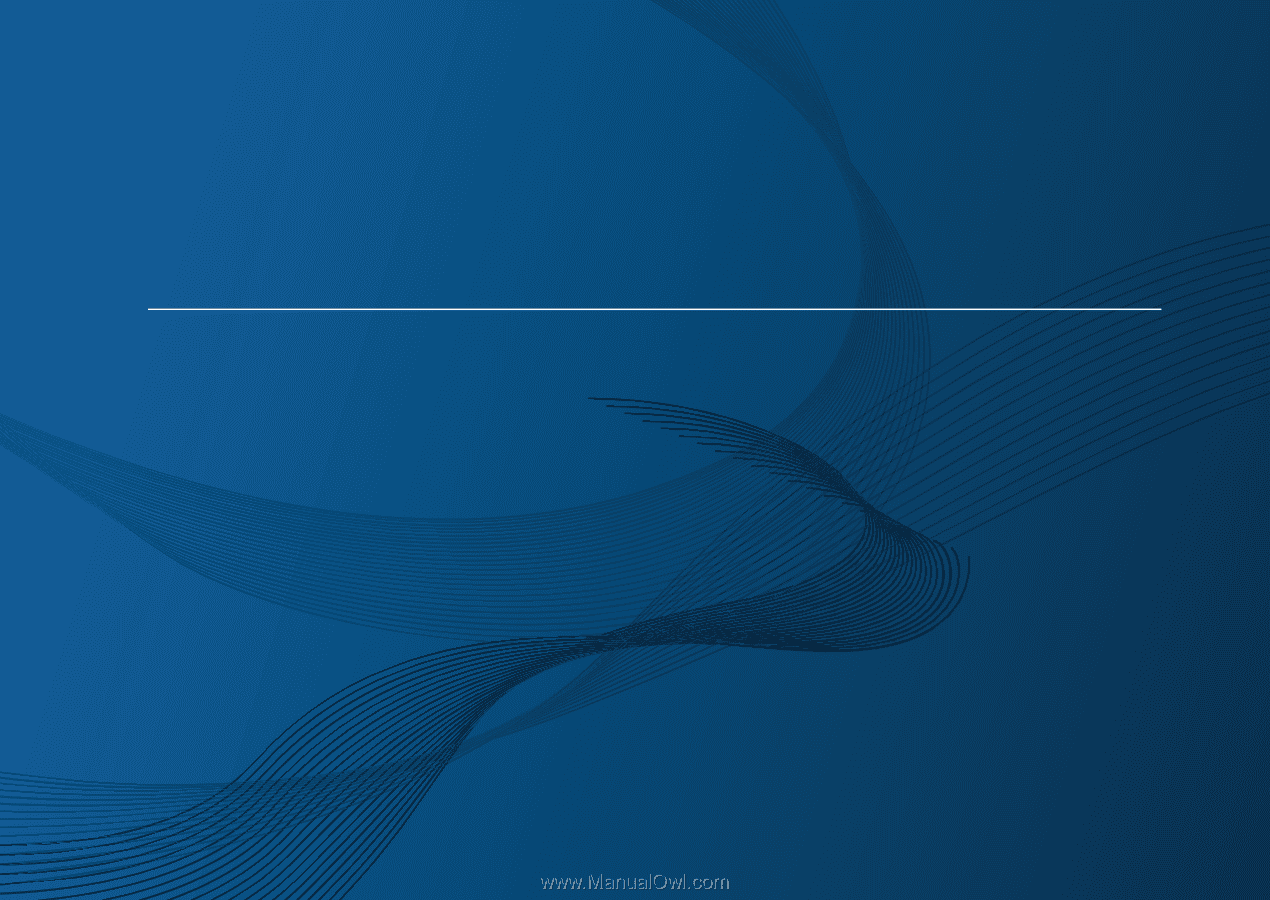
Samsung
Multifunction
Multi
X
press
M537x series
M437x series
BÁSICO
Manual del usuario
BÁSICO
Manual del usuario
Esta guía contiene información relativa al proceso de instalación,
funcionamiento básico y solución de problemas en Windows.
AVANZADO (MANUAL DEL ADMINISTRADOR)
Este manual contiene información relativa al proceso de instalación, configuración y
funcionamiento avanzados, así como de solución de problemas, en diversos sistemas
operativos.
Algunas características podrían no estar disponibles en función del modelo o el país.